Küppersbusch ETV 6800.1 J3 Elektroeinbaugerät Manuel du propriétaire
Vous trouverez ci-dessous de brèves informations pour ETV6800.1. Ce téléviseur LCD couleur offre une réception numérique complète (DVB-T - MPEG2/MPEG4), incluant une connectique HDMI, une entrée USB, et la compatibilité avec 200 programmes analogiques et 500 programmes numériques. Il est équipé d'un tuner DVB-T HD intégré, des menus OSD, des prises Péritel pour périphériques externes, un système de son stéréo, le télétexte, le verrouillage parental, et la coupure automatique du son en cas d'absence de transmission.
PDF
Télécharger
Document
F NL Instructions d’utilisation Gebruiksaanwijzing ETV6800.1 Cód: 893292 Table des matières Caractéristiques techniques ...................................45 Accessoires ............................................................45 Introduction .............................................................45 Préparation .............................................................45 Précautions de sécurité ..........................................46 Source d’alimentation .........................................46 Cordon d’alimentation .........................................46 Humidité et eau...................................................46 Nettoyage ...........................................................46 Ventilation ...........................................................46 Chaleur et ammes.............................................46 Foudre ................................................................46 Pièces de rechange ............................................46 Maintenance .......................................................46 Mise au rebut ......................................................46 Information à destination des utilisateurs des pays de l’union européenne ...............................47 Débranchement de l’appareil ..............................47 Volume du casque d’écoute ...............................47 Installation...........................................................47 Ecran LCD ..........................................................47 Avertissement .....................................................47 Aperçu de la télécommande ...................................48 TV LCD et boutons de commande .........................49 Afchage des branchements – connecteurs arrière49 Afchage des branchements - Prises latérales ......50 Branchement de l’antenne......................................51 Alimentation électrique ...........................................51 Utilisation de l’entrée USB latérale .........................51 Branchement de la clé à mémoire USB..............51 Connexion du téléviseur LCD à un PC ...................51 Connexion à un lecteur de DVD .............................51 Utilisation des prises AV latérales...........................52 Utilisation d’autres connecteurs..............................52 Connexion d’un autre équipement via Péritel .........52 Insertion de piles dans le boîtier de télécommande .......................................................53 Allumer/éteindre le téléviseur ............................... 53 Pour allumer le téléviseur ................................ 53 Pour éteindre la TV ............................................53 Sélection d’entrée ..................................................53 Opérations de Base ...............................................53 Fonctionnement avec les boutons sur la TV......53 Fonctionnement avec la télécommande ............54 Réglages initiaux ...................................................54 Guide de programme électronique EPG ...........55 Options du programme ......................................56 Télétexte Analogique ........................................ 56 Grand écran .......................................................56 Système de menu Television Numerique ............ 57 Liste des chaînes ...............................................57 Naviguer dans la liste entière des chaînes ....... 57 Déplacer les chaînes dans la liste des chaînes.57 Supprimer les chaînes dans la liste des chaînes ...................................................... 57 Renommer des chaînes.................................... 57 Ajouter des verrous à des chaînes ....................58 Réglage des chaînes favorites ......................... 58 Guide des programmes .....................................58 Minuteurs .......................................................... 58 Interface commune ............................................59 Réglage TV ....................................................... 59 Réglage .............................................................59 Conguration .................................................... 59 Réglages de l’heure (**)....................................60 Paramètres linguistiques .................................. 62 Installation..........................................................62 Lecture Video (optionnel)...................................65 Système de menu TV analogique .........................65 Menu Image ...................................................... 65 Menu Audio ........................................................66 Menu fonctionnel ...............................................67 Menu d’installation ............................................ 68 Menu d’installation dans des modes AV ............69 Tableau des programmes ..................................69 Menu Source .....................................................70 Système de menu du mode PC.............................70 Menu de position PC .........................................70 Afchage des informations TV...............................71 Fonction Muet ........................................................71 Sélection du mode image ......................................71 Arrêt sur image ......................................................71 Modes Zoom..........................................................71 Télétexte ................................................................72 Conseils .................................................................73 Annexe A: Modes d’afchage typiques de l’entrée PC ....................................................... 74 Appendice B: Compatibilité du signal AV et HDMI (types de signal d’entrée) ..................................... 74 Annexe D: Formats de chier pris en charge pour le mode USB .............................................................75 Caractéristiques techniques ..................................76 Normes de transmission: .......................................76 Français - 44 - Caractéristiques techniques Accessoires • Téléviseur couleur LCD avec télécommande. • Téléviseur numérique entièrement intégré (DVB-T - MPEG2) (DVB-T - MPEG4). SLEEP • Prise HDMI pour vidéo et audio numériques. Ce branchement est également conçu pour accepter des signaux haute dénition. RETURN INFO SCREEN SOURCE PRESETS MENU • Entrée USB. • 200 programmes VHF, UHF (analogiques). • 500 programmes pour le mode numérique (IDTV). • Tuner DVB-T HD intégré, compatible avec MPEG 2 / MPEG 4. FAV LANG. SUBTITLE EPG / Manuel d’utilisation • Menu de paramétrage OSD. • Prises Péritel pour périphériques externes (tels que vidéo, jeux vidéo, appareil audio, etc. ). • Système de son stéréo. Télécommande • Télétexte, Fastext, TOP text. • Prise casque. Introduction • Système d’auto programmation. • Verrouillage parental Merci d’avoir choisi cet appareil. Ce manuel vous guidera pour une utilisation appropriée de votre téléviseur. Avant d’utiliser le téléviseur, lisez ce manuel minutieusement. • Coupure automatique du son en cas d’absence de transmission. Veuillez conserver ce manuel dans un endroit sûr pour future référence. • Réglage manuel vers l’avant ou vers l’arrière. • Minuteur de mise en veille. Préparation • Lecture NTSC. • Lorsque aucun signal valide n’est détecté, au bout de 5 minutes le téléviseur bascule automatiquement en mode veille. Pour la ventilation, laissez un espace d’au moins 10 cm autour du poste. Pour éviter toute panne ou situation périlleuse, ne placez aucun objet sur le haut du poste. • PLL (Recherche de fréquence) Utilisez cet appareil sous des climats modérés. • Ajustement automatique du volume AVL • Entrée PC. 10 cm • Sortie de ligne audio. • Mode jeu (optionnel) Français - 45 - 10 cm 10 cm • Plug&Play (branchement et utilisation instantanée) pour Windows 98, ME, 2000, XP, Vista, Windows 7. Chaleur et ammes Précautions de sécurité Lisez attentivement les consignes de sécurité recommandées suivantes pour votre protection. Source d’alimentation Ce téléviseur ne doit fonctionner qu’à partir d’une prise de courant 220-240 V AC 50 Hz. Assurezvous de sélectionner la tension correcte pour votre convenance. Cordon d’alimentation Ne placez pas l’appareil, ou une pièce de mobilier, etc. sur le cordon d’alimentation (alimentation secteur); évitez tout pincement du cordon. Tenez le cordon d’alimentation par sa che. Ne débranchez pas l’appareil en tirant sur le cordon d’alimentation et ne touchez jamais au cordon d’alimentation avec des mains mouillées car ceci pourrait causer un court-circuit ou une décharge électrique. Ne nouez jamais le cordon ni ne l’attachez à d’autres cordons. Les cordons d’alimentation doivent être placés de façon à ne pas risquer d’être piétinés. Un cordon de raccordement endommagé peut causer un incendie ou vous iniger une décharge électrique. Lorsque endommagé le cordon doit être remplacé, ceci doit être effectué par un personnel qualié. Humidité et eau N’utilisez pas cet appareil dans un endroit humide et moite (évitez la salle de bain, l’évier de la cuisine, et à proximité de la machine à laver). N’exposez pas cet équipement à la pluie ou à l’eau, ceci pouvant s’avérer dangereux, et ne placez aucun objet empli de liquide, comme un vase par exemple, au dessus. Ne pas exposer à des suintements ou à des éclaboussures. Si un objet solide ou un liquide tombe à l’intérieur du poste, débranchez-le et faîtes-le vérier par un personnel qualié avant de continuer à l’utiliser. Nettoyage Avant de nettoyer, débranchez le poste TV de la prise murale. N’utilisez pas de nettoyant liquide ou aérosol. Utilisez un chiffon doux et sec. L’appareil ne doit pas être placé à côté de ammes nues ou de sources de chaleur, comme un radiateur. Assurez-vous qu’aucune source de amme vive, telle que des bougies allumées, ne soit placée sur le poste TV. Les piles ne doivent pas être exposée à une chaleur excessive telle que le rayonnement solaire ou similaire. Foudre En cas d’orage et de foudre ou lorsque vous partez en vacances, débranchez le cordon d’alimentation de la prise murale. Pièces de rechange Lorsque des pièces de rechange sont requises, assurez-vous que le technicien de maintenance utilise les pièces de rechange qui sont préconisées par le fabricant ou ayant les mêmes caractéristiques techniques que les pièces originales.. Des substitutions non autorisées peuvent causer un incendie, une décharge électrique ou d’autres risques. Maintenance Veuillez coner toute la maintenance à du personnel qualié. Ne retirez pas le couvercle vous-même car ceci peut résulter en une décharge électrique. Mise au rebut Instructions pour la mise au rebut: • L’emballage et les éléments d’emballage sont recyclables et doivent être essentiellement recyclés. Les matériaux d’emballage, tels que le sac en feuille d’aluminium, doivent être tenus hors de portée des enfants. • Les piles, même celles ne contenant pas de métal lourd, ne doivent pas être jetées avec les déchets ménagers. Veuillez éliminer les piles usagées de manière écologique. Consultez la réglementation applicable dans votre région. • La lampe uorescente à cathode froide de l’ÉCRAN LCD contient une petite quantité de mercure. Veuillez suivre les lois ou réglementations locales pour la mise au rebut. Ventilation Les fentes et les orices du poste TV sont prévus pour la ventilation et pour assurer un fonctionnement able. Pour éviter la surchauffe, ces orices ne doivent pas être obstrués ni couverts de quelque façon. Français - 46 - Information à destination des utilisateurs des pays de l’union européenne Notication de licence (en option) Ce symbole que vous voyez sur le produit ou sur son emballage signie que votre appareil électrique ou électronique doit être mis au rebut à l’issue de sa durée de vie séparément de vos déchets ménagers. Il existe des systèmes de collecte différents pour le recyclage au sein de l’UE. Pour de plus amples informations, veuillez prendre attache avec les autorités locales ou contactez le revendeur chez qui vous avez acheté votre produit. Débranchement de l’appareil La prise d’alimentation est utilisée pour débrancher le poste TV de l’alimentation secteur et doit donc rester facilement opérable. SRS TruSurroundXT est une marque déposée de SRS Labs, Inc. La technologie TruSurround a été intégrée sous licence de SRSLabs, Inc. NOTICE DE LICENSE Fabriqué sous licence par Dolby Laboratories. INFORMATION SUR LES MARQUES DÉPOSÉES « Dolby » et le symbole du double D sont des appellations commerciales de Dolby Laboratories Lorsque vous utilisez le kit de montage mural fourni avec le téléviseur LCD, nous vous recommanderons formellement de brancher tous vos câbles à l’arrière du LCD avant tout montage mural. Volume du casque d’écoute Une pression sonore excessive provenant des écouteurs et du casque d’écoute peut provoquer une perte auditive. Installation Pour prévenir toute blessure, cet appareil doit être solidement xé au mur conformément aux instructions d’installation lors d’un montage mural (si l’option est disponible). Ecran LCD L’écran LCD est un produit de très haute technologie avec un lm n d’environ un million de transistors, vous offrant des détails d’image rafnés. Occasionnellement, quelques pixels non actifs peuvent apparaître à l’écran comme un point xe bleu, vert ou rouge. Veuillez Remarquer que ceci n’affecte pas les performances de votre appareil. Avertissement Ne laissez pas votre téléviseur en veille ou en fonctionnement lorsque vous quittez votre domicile. Français - 47 - Aperçu de la télécommande 1. Veille 2. Taille de l’image INFO 3. Minuterie d’arrêt programmé 4. Touches numériques SLEEP 5. Retour / Quitter (en mode DTV) / Page d’index (en mode TXT) SCREEN SOURCE PRESETS 6. Touche èche vers le haut / Page précédente (en mode TXT) 7. Touche directionnelle gauche 8. Programme précédent (Page suivante en mode DTV) 9. Programme suivant (Page précédente en mode DTV) RETURN 10. Mono-stéréo / Dual I-II / Langue courante (en mode DTV) (*) MENU 11. Programme précédent / Echange 12. Guide de programme électronique (en mode DTV) 13. Info / Révéler (en mode TXT) 14. Mode de sélection d'image 15. Sélection de la source 16. Rouge / Menu audio / Liste des chaînes (en mode DTV) 17. Vert / Image / désactivé (Subtitle on-off) (en mode DTV) (*) 18. Jaune / fonction / Langue en cours (en mode DTV) (*) 29 19. Menu Marche-Arrêt 20. Bleu / Menu fonction FAV LANG. SUBTITLE EPG / 28 21. OK / Liste des chaînes (en mode DTV) / Pause (en mode TXT) 30 22. Touche curseur vers la droite/ Souspage (en mode TXT) 23. Touche èche vers le haut / Page suivante (en mode TXT) 24. Hausser le volume 25. Baisser le volume 26. Muet 27. Télétexte / Mix 28. Sous-titrage activé-désactivé / Sous-titrage TXT 29. FAV (*) (Sélection préférée) (en mode DTV) 30. Touches de lecture du navigateur media (en mode DTV). Remarque : Les touches non indiquées avec un numéro dans l’illustration de la télécommande ne sont pas fonctionnelles en mode TV. (*) Disponible uniquement pour les options des pays de l’UE. Français - 48 - TV LCD et boutons de commande 1. Bouton de mise en veille (Standby) 2. Bouton TV/AV 3. Boutons programme haut/bas P\CH TV/AV 4. Boutons de volume haut/bas Remarque: Pressez “ ” / “ ” boutons simultanément pour afcher le menu principal. MENU Afchage des branchements – connecteurs arrière 1. Entrées ou sorties de prise PÉRITEL (SCART) pour périphériques externes. Connecter le câble Péritel entre la prise Péritel de la TV et la prise Péritel de votre appareil externe (comme un décodeur, un magnétoscope ou un lecteur DVD). Remarque: Si un dispositif externe est branché à l’aide d’une prise PERITEL, le téléviseur passera automatiquement au mode AV. 2. Les entrées vidéo en composantes (YPbPr - Component Video Inputs) sont utilisées pour connecter une vidéo en composantes. Vous pouvez connecter les prises de vidéo en composantes et audio avec un périphérique disposant d’une sortie en composantes. Branchez les câbles vidéo en composantes entre les ENTRÉES VIDÉO EN COMPOSANTES qui se trouvent sur le téléviseur, et les sorties vidéo en composantes de votre appareil. Lors de la connexion, assurez-vous que les lettres sur votre TV, “Y”, “Pb”, “Pr”, correspondent aux connecteurs de votre périphérique. 3. Les entrées audio PC/YPbPr servent au branchement de signaux audio d’un PC ou d’un périphérique qui est connecté à la TV via YPbPr. Branchez le câble audio du PC entre les ENTREES AUDIO sur la TV et la sortie audio de votre PC pour activer le son du PC. Français - 49 - Branchez le câble audio entre les ENTREES AUDIO du téléviseur et les sorties audio de votre appareil pour activer l’audio en composantes. 4. La Sortie S/PDIF (S/PDIF Out) produit les signaux audio numériques de la source actuellement regardée. Utiliser un Câble Coaxial S/PDIF pour transmettre le signal audio a un appareil ayant une entrée S/ PDIF. Vous devez aussi régler l’option SPDIF dans le menu Son sur On. 5. L’entrée RF se branche à une antenne ou à un câble. Notez que si vous utilisez un décodeur ou un enregistreur de média, vous devez brancher le câble aérien via l’appareil au téléviseur avec un câble d’antenne approprié, ainsi que montré dans les pages suivantes. 6. Les sorties de ligne audio produisent des signaux audio vers un périphérique externe tel qu’un système audio optionnel. Pour brancher les haut-parleurs externes à votre téléviseur, utilisez les SORTIES DE LIGNE AUDIO (AUDIO LINE OUTS) du téléviseur avec un câble audio. Remarque: La fonction de sortie de ligne ne peut pas être utilisée en source HDMI. Vous pouvez plutôt utiliser l’interface SPDIF 7. L’entrée PC sert à connecter un ordinateur personnel au poste TV. Branchez le câble de PC entre l’ENTRÉE PC (PC INPUT) sur la TV et la sortie PC (PC output) sur votre ordinateur. 8. HDMI 1: Entrées HDMI Les entrées HDMI (HDMI Inputs) servent à brancher un périphérique doté d’une prise HDMI. Votre téléviseur LCD peut afcher des images haute dénition à partir de périphériques tels qu’un récepteur de satellite haute dénition ou un lecteur de DVD. Ces périphériques doivent être connectés via les prises HDMI ou les prises en composantes. Ces prises peuvent accepter n’importe quels signaux 480i, 480p, 576p, 576i, 720p, 1080i, ou 1080p. Aucun branchement audio n’est nécessaire pour une connexion HDMI à HDMI. Afchage des branchements - Prises latérales 1. La fente CI sert à insérer une carte CI. Une carte CI vous permet de regarder toutes les chaînes auxquelles vous êtes abonné(e). Pour plus d’informations, référez-vous à la section « Accès conditionnel ». 2. Entrée USB (ne fonctionne qu’en mode DTV) 3. La prise jack du casque s’utilise pour brancher au système un casque externe. Raccordez au port du CASQUE pour écouter le son du téléviseur en provenance des casques (optionnel) 4. L’entrée vidéo est utilisée pour connecter les signaux vidéo des périphériques externes. Branchez le câble vidéo entre l’ENTREE S-VIDEO du téléviseur et la SORTIE S-Vidéo de votre appareil. 5. Les entrées audio (Audio Inputs) servent à brancher les signaux audio de périphériques externes. Branchez le câble audio entre les ENTRÉES AUDIO (AUDIO INPUTS) du téléviseur et les ports de SORTIE AUDIO (AUDIO OUTPUT) de votre appareil. Remarque: Si vous branchez un périphérique au téléviseur via l’ENTRÉE VIDÉO (VIDEO INPUT), vous devez également brancher votre périphérique à l’aide d’un câble audio aux ENTRÉES AUDIO (AUDIO INPUTS) du téléviseur pour activer le son. Alimentation électrique IMPORTANT: Le téléviseur a été conçu uniquement pour fonctionner en 220-240V AC, 50 Hz. • Après avoir déballé la TV, laissez la atteindre la température ambiante avant de la brancher à la prise de courant. • Branchez le câble d’alimentation à la prise secteur. Français - 50 - Branchement de l’antenne • Branchez l’antenne ou le câble du téléviseur à la prise d’ENTRÉE DE L’ANTENNE située à l’arrière du téléviseur Connexion du téléviseur LCD à un PC An d’afcher l’image de l’écran de votre ordinateur sur votre téléviseur LCD, vous pouvez connecter votre ordinateur au poste de télévision. • Débranchez l’ordinateur et le téléviseur avant de faire les branchements. • Utilisez le câble de 15 broches pour brancher le PC au téléviseur LCD. • Une fois le branchement effectué, passez à la source du PC. Voir la section « Sélection d’entrée». • Réglez la résolution qui correspond à vos besoins d’afchage. Pour les informations relatives à la résolution, se reporter à l’annexe. Utilisation de l’entrée USB latérale Entrées audio • Vous pouvez brancher les périphériques USB à votre téléviseur à l’aide de l’entrée USB du téléviseur. Cette option vous donne la possibilité d’afcher/lire les chiers JPG, vidéo (en option) et MP3 qui se trouvent dans une clé USB. Câble audio de PC (non fourni) sur les ENTREES AUDIO du téléviseur Entrée PC Câble RGB du PC (non fourni) à l'entrée du PC • Il est possible que certains types de périphériques USB (à l’exemple des lecteurs MP3) soient incompatibles avec ce téléviseur. • Vous pouvez sauvegarder vos fichiers avant d’effectuer tout branchement au téléviseur afin d’éviter de probables pertes de données. Veuillez remarquer que la responsabilité du fabricant ne saurait être engagée en cas de dommage de chier ou de perte de données. • Ne jamais enlever l’USB durant la lecture d’un chier. AVERTISSEMENT: Il est très dangereux de brancher et de débrancher les périphériques USB avec une certaine rapidité. Évitez surtout de brancher et de débrancher le lecteur avec une certaine rapidité. Ceci peut physiquement endommager le lecteur USB et surtout le périphérique USB lui-même. AFFICHAGE LATÉRAL MEMOIRE USB Branchement de la clé à mémoire USB • Branchez votre périphérique USB à l’entrée USB du téléviseur. IMPORTANT: Le téléviseur prend en charge uniquement le formatage du disque FAT32. Le format NTFS en revanche n’est pas pris en charge. Connexion à un lecteur de DVD Si vous voulez brancher un lecteur de DVD à votre téléviseur LCD, vous pouvez utiliser les branchements qui se trouvent sur le téléviseur. Les lecteurs de DVD peuvent disposer de différentes prises. Veuillez consulter le manuel d’utilisation de votre lecteur de DVD pour plus d’informations. Débranchez le téléviseur et l’appareil avant d’effectuer les branchements. Remarque: Les câbles présentés dans l’illustration ne sont pas fournis. • Si votre lecteur de DVD est doté d’une prise HDMI, vous pouvez le brancher via HDMI. Lorsque vous connectez au lecteur DVD ainsi qu’illustré cidessous, passez en source HDMI. Voir la section « Sélection d’entrée ». • La plupart des lecteurs de DVD sont branchés via des PRISES EN COMPOSANTES. Utilisez un câble en composantes pour connecter l’entrée vidéo. Pour activer le son, utilisez un câble audio en composantes ainsi qu’illustré ci-dessous. Une fois le branchement effectué, passez en source YPbPr. Voir la section « Sélection d’entrée ». Français -51 - • Vous pouvez également brancher à travers le PERITEL. Utilisez un câble PÉRTEL comme présenté dans l’illustration. Remarque: Ces trois procédés de branchement réalisent la même fonction mais à des niveaux de qualité différents. Il n’est pas nécessaire d’effectuer la connexion par toutes les trois méthodes. Utilisation d’autres connecteurs Vous pouvez brancher une gamme d’équipement optionnel à votre TV LCD. Les raccordements possibles sont présentés ci-dessous: Notez que les câbles présentés dans l’illustration ne sont pas fournis. • Pour brancher des haut-parleurs externes, utilisez un câble audio. N’inversez pas les prises jack AUDIO GAUCHE (AUDIO LEFT) et AUDIO DROIT (AUDIO RIGHT). Allumez le téléviseur LCD et les hautparleurs externes une fois tous les branchements effectués. Reportez-vous au manuel de votre jeu de haut-parleurs pour en savoir davantage. Prises Péritel Entrées vidéo du composant Entrées audio du composant • Pour un branchement à un périphérique doté d’un support SPDIF, utilisez un câble SPDIF approprié pour activer la connexion audio. Vous devez par ailleurs activer l’option de sortie SPDIF dans le menu Son. Entrées HDMI Lecteur DVD Utilisation des prises AV latérales Haut-parleurs externe Vous pouvez brancher une gamme d’équipement optionnel à votre TV LCD. Les raccordements possibles sont présentés ci-dessous: Notez que les câbles présentés dans l’illustration ne sont pas fournis. • Pour raccorder un caméscope, branchez une prise VIDEO IN, ainsi que les PRISES AUDIO. Pour sélectionner la source correspondante, se reporter à la section « Sélection d’entrée » dans les paragraphes suivants. • Pour écouter le son du téléviseur en provenance des casques, branchez le port dudit CASQUE au téléviseur. Casque Caméscope Un périphérique qui prend en charge le signal SPDIF. Connexion d’un autre équipement via Péritel La plupart des périphériques supportent la connexion PÉRITEL (SCART). Vous avez la possibilité de brancher un graveur de DVD, un magnétoscope ou un décodeur à votre TV LCD par l’utilisation de la prise PÉRITEL (SCART). Notez que les câbles présentés dans l’illustration ne sont pas fournis. Eteignez le téléviseur et les périphériques avant d’effectuer tout branchement. Pour plus d’informations, reportez-vous au manuel d’utilisation de votre périphérique. Prise Péritel Graveur de DVD Français - 52 - Enregistreur vidéo Décodeur Insertion de piles dans le boîtier de télécommande • Retirez le couvercle du compartiment des piles situé au dos de la télécommande en poussant doucement vers l’arrière à partir de la partie indiquée. • Insérer à l’intérieur deux piles de type AAA/R3 ou équivalent. Disposez les piles en respectant la bonne polarité et placez de nouveau le couvercle des piles. Remarque: Lorsque le téléviseur est en mode veille, le voyant lumineux du mode veille clignote pour signier que des options comme Recherche en mode veille, téléchargement automatique ou Minuterie sont actives. Sélection d’entrée Une fois les équipements externes connectés à votre TV, vous pouvez commuter entre différentes sources d’entrée. • Appuyez sur la touche SOURCE de la télécommande pour changer les sources en direct. À défaut, vous pouvez aussi. ou, • Sélectionnez l’option « Source » à partir du menu principal en utilisant le bouton “ ” ou “ ”. Puis, utilisez les touches “ ” ou “ ” pour mettre une entrée en surbrillance et appuyez sur la touche “ ” pour la sélectionner. Remarque: Retirez les piles de la télécommande lorsqu’elle n’est pas utilisée durant une longue période. Sinon une fuite possible des piles peut endommager la télécommande. Remarque: Vous pouvez marquer les options de source désirées en pressant le bouton OK. Ainsi, quand le bouton “SOURCE” est pressé, seules les options de source marquées seront disponibles (excepté pour la source TV). Le rayon d’action est approximativement de 7 m / 23 pieds. Allumer/éteindre le téléviseur Pour allumer le téléviseur • Branchez le cordon d’alimentation à une prise de courant alternatif 220-240V AC 50 Hz. • Appuyez sur la touche VEILLE. Le TÉMOIN de mise en veille s’allume. • Pour allumer le téléviseur à partir du mode veille, vous pouvez soit: • Presser le bouton “ ” P+ / P- ou un bouton numérique sur la télécommande. • Pressez le bouton -P/CH ou P/CH+ sur la TV. La TV s’allumera ensuite. Remarque: Si vous allumez votre TV via les boutons PROGRAMME HAUT/BAS (PROGRAMME UP/ DOWN) sur la télécommande ou sur le poste TV, le dernier programme que vous regardiez sera resélectionné. Quelle que soit la méthode, la TV s’allumera. Pour éteindre la TV • Pressez le bouton “ ” sur la télécommande ou pressez le commutateur VEILLE (STANDBY), et la TV passera ainsi en mode veille. • Pour éteindre complètement le téléviseur, débranchez le cordon d’alimentation de la prise murale. Opérations de Base Vous pouvez commander votre TV en utilisant indifféremment les boutons de la télécommande ou du téléviseur. Fonctionnement avec les boutons sur la TV Réglage du volume • Appuyez sur le bouton “ ” pour diminuer le volume ou sur le bouton pour l’augmenter. Lorsque vous procédez ainsi, une échelle indiquant le niveau du volume (curseur) s’afche à l’écran. Sélection de programme • Pressez le bouton “P/CH +” pour sélectionner le programme suivant ou “P/CH -” pour sélectionner le programme précédent. Français - 53 - Afchage du menu principal • Pressez “ ”/“ ” les boutons simultanément pour afficher le menu principal. Dans le menu principal, sélectionnez le sous-menu en utilisant les boutons “P/CH -” ou “P/CH +”, et ouvrez le ” ou “ sous-menu en utilisant les boutons “ ”. Pour vous familiariser avec l’utilisation des menus, consultez les sections consacrées au système de menu. Sélectionnez la langue de votre choix avec les touches “ ” ou “ ” puis appuyez sur la touche “ OK”. Vous pouvez appuyer sur la touche INFO pour obtenir des renseignements concernant l’utilisation de ce menu. Appuyez de INFO nouveau sur le bouton pour quitter le menu d’aide. Ensuite, le menu “Première installation” s’afche à l’écran. En pressant les boutons “ ” ou “ ” sélectionnez votre pays et pressez le bouton “OK”. Mode AV • Pressez le bouton « TV/AV » sur le panneau de contrôle de la TV pour commuter entre des modes AV. Fonctionnement avec la télécommande • La télécommande de votre téléviseur est conçue pour contrôler toutes les fonctions du modèle sélectionné. Les fonctions seront décrites conformément au système de menu de votre TV. Remarque: L’OSD Sélection du pays (Country selection) ne sera pas disponible pour le RU. Appuyez sur la touche OK pour continuer. • Les fonctions du système de menu sont décrites dans les sections suivantes. Après quoi, le menu de sélection de l’antenne active apparaît à l’écran: Réglage du volume • Pressez le bouton V+ pour augmenter le volume. Pressez le bouton V- pour baisser le volume. Une échelle de niveau volumétrique (barre de délement) s’afchera à l’écran. Sélection de programme (programme précédent ou suivant) • Pressez le bouton « P – » pour sélectionner le programme précédent. • Pressez le bouton « P+ » pour sélectionner le programme suivant. Sélection de programme (accès direct) • Appuyez sur les touches numériques de la télécommande pour sélectionner les programmes compris entre 0 et 9. Le téléviseur basculera vers le programme sélectionné. Pour sélectionner des programmes entre 10 et 499 (pour l’IDTV) ou entre 10 et 199 (pour la télévision analogique), appuyez consécutivement sur les touches numériques. La durée du délai est de 3 secondes. • Appuyez directement sur le numéro de programme pour sélectionner à nouveau les programmes à un chiffre. Réglages initiaux Lorsque le téléviseur est mis en marche pour la première fois, le menu de sélection de langue apparaît à l’écran. Le message “Bienvenue, sélectionnez votre langue!” apparaît dans toutes les langues sur le menu de l’écran. En pressant les boutons “ ” ou “ ” paramétrez l’antenne active sur activé ou désactivé. Si une antenne active est connectée à votre TV, vous pouvez sélectionner cette option comme Activée. La puissance d’antenne doit être réglée sur « Désactivé » lorsqu’une antenne standard est utilisée au lieu de l’antenne active. Voir le ‘’Menu Conguration’’ dans les sections suivantes pour plus d’information. Pressez le bouton OK sur la télécommande pour continuer et le message suivant s’affichera à l’écran: • Pour sélectionner l’option “Oui” ou “Non”, placez l’élément en surbrillance en utilisant les boutons “ ” ou “ ” puis pressez le bouton OK. L’IDTV se règle automatiquement, passant des chaînes de transmission pour rechercher les transmissions numériques terrestres en afchant les noms des chaînes trouvées. Ce processus prendra quelques minutes. Pour annuler la recherche, vous pouvez appuyer sur le bouton MENU à tout moment pendant le processus. L’OSD suivant sera afché durant le réglage automatique: Français - 54 - Fonctionnement général Appuyez sur la touche SOURCE de la télécommande et sélectionnez DTV/USB pour faire passer le téléviseur en mode de diffusion terrestre numérique. Bandeau d’information À la n de la recherche automatique, le message ciaprès s’afche en vous invitant à sélectionner l’option de tri. Si vous sélectionnez « YES » (OUI), la liste des programmes sera triée en fonction du numéro de canal logique (LCN). Pour utiliser la fonction du tri de fréquences, sélectionnez « NO » (NON). (cette fonction est disponible uniquement pour les options de pays Allemagne, Autriche, et Italie) À l’issue de cette opération, le menu suivant s’affichera à l’écran, vous invitant à effectuer une recherche de chaînes analogiques. Pour rechercher des chaînes analogiques, sélectionnez “Oui”. Le téléviseur bascule en mode TV analogique. Un menu apparaîtra pour effectuer la recherche des chaînes analogiques. Dénissez la Langue en appuyant sur le bouton“ ” ou “ ”. Appuyez sur “ ” ou “ ” pour mettre le Pays en surbrillance, puis utilisez “ ” ou “ ” pour effectuer le réglage. Appuyez sur la touche “ ” ou “ ” pour sélectionner TXT. Language (Langue TXT.). Réglez la langue du télétexte à l’aide de la touche “ ” ou “ ”. Pour annuler, appuyez sur la touche BLUE (BLEUE). À la n, appuyez sur la touche OK ou RED (ROUGE) pour continuer et le menu suivant s’afchera: Quand le réglage automatique est terminé, la liste de programmes est visualisée sur l’écran. Dans la liste des programmes, vous verrez les numéros et noms assignés aux programmes. Si les emplacements et/ou noms de programmes ne vous conviennent pas, vous pouvez les modier dans la liste des programmes. Pour les détails, se reporter à la section « tableau des programmes ». • Lorsque vous changez de chaîne à l’aide des touches “P+”,“P-” ou en appuyant sur les touches numériques, le téléviseur afche la chaîne avec un ruban d’informations en bas de l’écran. Ce message restera pendant environ quelques secondes sur l’écran. • Ce ruban d’informations peut aussi être afché en appuyant sur la touche INFO à tout moment. En appuyant de nouveau sur le bouton INFO la bannière disparaît. Si la chaîne sélectionnée est bloquée, vous devez saisir le mot de passe de 4 chiffres correct pour voir la chaîne. En pareille situation, une boîte de dialogue vous invitant à saisir le mot de passe s’afchera: Guide de programme électronique EPG Certaines chaînes, mais pas toutes, adressent des informations sur l’émission en cours et l’émission suivante. Veuillez noter que les renseignements sur les événements sont automatiquement mis à jour. Si les chaînes ne proposent pas d’informations sur les événements, la page de l’EPG sera vierge. • Appuyez sur le bouton EPG pour accéder au menu EPG. • Pressez le bouton “ ” ou “ ” pour parcourir les chaînes. • Pressez le bouton “ ” ou “ ” pour parcourir la liste des chaînes. Bouton ROUGE (Rétrécir): Réduit la taille des pavés d’information. Bouton VERT (Agrandir): Augmente la taille des pavés d’information. Français - 55 - Bouton JAUNE (Jour. Préc.): afche les programmes du jour précédent. Bouton BLEU (jour suivant): afche les programmes du jour suivant. INFO (Détails): afche les programmes dans les moindres détails. OK (Affichage / Minuterie): Affiche la chaîne sélectionnée / règle la minuterie pour les programmes à venir. Boutons numériques (Sauter) aller directement à la chaîne préférée via des boutons numériques. : saute sur la diffusion en cours. 0 (SEARCH): Active la fenêtre “Recherche du guide”. Télétexte numérique (Réservé au RU**) • Appuyez sur la touche TELETEXTE ( ). • Les informations de télétexte numérique apparaissent. • Servez-vous des touches de couleur, des touches “ ” / “ ” /“ ” / “ ” et OK. La méthode de fonctionnement peut différer selon le contenu télétexte numérique. Suivez les instructions afchées sur l’écran télétexte numérique. • Quand la touche “Press OK” (Appuyez sur sélectionner) ou un message similaire apparaît, appuyez sur le bouton OK. • Quand le bouton TELETEXT ( reprend la diffusion. ) est pressé, la TV • Avec la diffusion numérique terrestre (DVB-T), en plus de la diffusion télétexte numérique ainsi que de la diffusion normale, il existe également des chaînes avec seulement de la diffusion télétexte numérique. Appuyez sur la touche “0” pour afcher le menu Recherche du guide. Vous pouvez, à l’aide de cette fonctionnalité, rechercher la base de données du guide de programme selon le genre sélectionné ou le nom correspondant. Options du programme Dans le menu EPG, appuyez sur la touche OK pour accéder au menu « Options du programme ». • Le format de l’image (la forme de l’image) en regardant une chaîne avec juste une diffusion télétexte numérique est le même que le format de l’image visualisée précédemment. • Lorsque vous appuyez à nouveau sur la touche ( ) la fenêtre de télétexte numérique est afchée. Télétexte Analogique L’utilisation du télétexte et de ses fonctions est identique au système de télétexte analogique. Veuillez vous reporter aux explications relatives au « TELETEXTE ». Grand écran Grâce à cette option, vous pouvez passer à la chaîne sélectionnée. Téléchargement automatique Pour vous assurer que votre téléviseur numérique intégré comporte toujours l’information la plus récente, veuillez vous assurer que, après l’utilisation, il est réglé en mode veille. Le dispositif se met en marche automatiquement tous les jours à 3 h00 du matin et recherche les nouvelles informations qui peuvent être diffusées et il les télécharge automatiquement sur votre récepteur. Cette opération prendra approximativement 30 minutes. Selon le type de l’émission retransmise, les programmes peuvent être regardés dans nombre de formats. Appuyez sans interruption sur la touche SCREEN pour modier le format de l’écran. Lorsque Auto est sélectionné, le format afché est déterminé par l’image diffusée. VEUILLE NOTER: La taille du menu varie selon la taille de l’image choisie. Afchage des sous-titres Avec la diffusion numérique terrestre (DVB-T), certains programmes sont diffusés avec des sous-titres. Remarque: Vous pouvez activer les sous-titres en appuyant sur la touche (pour le RU**) ou sur la touche GREEN (VERTE) (pour l’UE*). Français - 56 - Système de menu Television Numerique • Appuyez sur la touche MENU pour faire afcher le menu principal. Remarque: Si vous saisissez le même numéro de chaîne que vous voulez déplacer, “…les services seront déplacés. “Voulez vous continuer?” Le menu écran s’afchera. Appuyez sur OK pour conrmer ou sélectionnez « Non » pour annuler. Remarque: L’écran suivant s’afchera chaque fois que vous voulez déplacer ou supprimer des chaînes triées par le service LCN (Numéro de chaîne logique). Liste des chaînes En utilisant les touches “ ” ou “ ” de la télécommande dans le menu principal, assurez-vous que la première rubrique, Channel List (Liste des chaînes) est en surbrillance, puis appuyez sur la touche OK pour afcher la liste des chaînes (Channel List). Pour Déplacer, Supprimer, et Verrouiller, vous pouvez utiliser les touches ci-après. • La liste des chaînes est la fenêtre à partir de laquelle les chaînes sont gérées. JAUNE: Sélectionne/désélectionne la chaîne mise en surbrillance. BLEU: Sélectionne/désélectionne toutes les chaînes. Naviguer dans la liste entière des chaînes Sélectionnez “YES” (OUI) pour continuer. Sélectionnez « NO » (NON) pour annuler (la fonction LCN est disponible uniquement pour les options de pays Allemagne, Autriche, Suisse, et Italie). Supprimer les chaînes dans la liste des chaînes • Appuyez sur les touches “ ” ou “ ” pour sélectionner la chaîne à supprimer. • Appuyez sur les touches “ ” ou “ ” pour sélectionner l’élément Delete (Supprimer) du menu de la liste des chaînes. • Appuyez sur les touches “ ” ou “ ” pour sélectionner la chaîne précédente ou suivante. • Vous pouvez appuyer sur les touches ou pour vous déplacez vers le haut ou le bas de la page. • Pour regarder une chaîne particulière, sélectionnezla à l’aide des touches “ ” ou “ ” puis appuyez sur la touche OK, et sélectionnez la rubrique « Select » (Sélectionner) dans le menu Liste des chaînes (Channel List) à l’aide des touches “ ” ou “ ”. Déplacer les chaînes dans la liste des chaînes. Appuyez sur « OK » pour supprimer la chaîne en surbrillance de la liste des chaînes. Le message cidessous apparaît à l’écran. • Appuyez sur les touches “ ” ou “ ” pour sélectionner la chaîne à déplacer. • Appuyez sur les touches “ ” ou “ ” pour sélectionner l’élément ‘’Move’’ (Déplacer) sur le menu de la liste des chaînes et appuyez sur OK pour conrmer. Renommer des chaînes Pour changer le nom d’une chaîne en particulier, mettez d’abord cette chaîne en surbrillance à l’aide des touches “ ” ou “ ” puis sélectionnez la rubrique Editer un nom) Français - 57 - avec les touches “ ” ou “ ”. Appuyez sur “OK” pour activer la fonction de changement de nom. Ajout d’une chaîne à une liste de chaînes préférées En appuyant sur “ ” ou “ ” vous passez au caractère précédent ou suivant. En appuyant sur les touches “ ” ou “ ” vous changez le caractère en surbrillance: par exemple, le « b » devient un « a » ou un « c ». En appuyant sur les touches numériques de 0 à 9, vous remplacez le caractère en surbrillance par les caractères marqués au-dessus du bouton; ils délent un par un quand vous appuyez sur le bouton. Appuyez sur la touche MENU pour annuler l’édition ou sur OK pour mémoriser le nouveau nom. Ajouter des verrous à des chaînes Le verrouillage de chaîne apporte un accès protégé par mot de passe aux chaînes sélectionnées par des parents. Pour verrouiller une chaîne vous devez connaître le mot de passe de contrôle parental (il est réglé sur 0000 en conguration d’usine et ne peut être modié que dans le menu de Conguration (Conguration Menu)). En appuyant sur les touches “ ” ou “ ” mettez la chaîne à verrouiller en surbrillance et sélectionnez l’option “Verrouillage” (Lock) en appuyant sur les touches “ ” ou “ ”. Ensuite, appuyez sur la touche OK et la boîte de dialogue du mot de passe s’afche. En pressant les boutons “ ” ou “ ” placez en surbrillance la chaîne que vous voulez ajouter à la liste favorite. Par pression du bouton OK, la chaîne en surbrillance est ajoutée à la liste favorite. L’icône F indique qu’une chaîne est ajoutée à la liste favorite. Suppression d’une chaîne d’une liste favorite. • Sélectionnez la chaîne à supprimer de la liste des chaînes préférées, puis appuyez sur le bouton OK pour effectuer la suppression. Vous pouvez appuyer à nouveau sur la touche OK pour rajouter une chaîne. • Pour activer les Favoris, allez dans le menu Conguration et sélectionnez le mode favori Utilisez “ ” ou “ ” pour paramétrer le mode favori sur activé. Pour annuler les favoris, réglez le mode Favoris sur Désactivé. Astuce: En appuyant sur la touche INFO les informations s’afchent à l’intérieur de l’IDTV. Guide des programmes Cette section est similaire aux instructions données dans la page des Opérations générales. Veuillez consulter la section sur le Guide électronique des programmes (EPG) dans la partie Opérations générales. Minuteurs Réglage des chaînes favorites Pour dénir une chaîne favorite, placez en surbrillance la rubrique « Favorites » en bas du menu de la liste des chaînes. Ensuite, appuyez sur le bouton OK, et le menu Modier préférées apparaît à l’écran. Pour afcher la fenêtre des minuteries, appuyez sur la touche HEURE (TIME) de la télécommande ou activez l’élément en question à partir du menu principal. Pour ajouter un minuteur, pressez le bouton JAUNE sur la télécommande. La fenêtre « Ajouter un minuteur » s’afche alors. Français - 58 - Chaîne: Les touche “ ” ou “ ” permettront à l‘utilisateur de naviguer à travers la liste des programmes TV ou radio. Date: La date de début est saisie via les boutons gauche/droite ou via les boutons numériques. Démarrage: L’heure de démarrage est saisie via les boutons gauche/droite ou via les boutons numériques Fin: L’heure de n est saisie via les boutons gauche/ droite ou via les boutons numériques. Durée: Afche la durée de l’enregistrement. La durée s’afchera automatiquement une fois les heures de début et de n saisies. Modifier / Supprimer: autorise ou interdit toute modication pour d’autres utilisateurs. Vous pouvez sauvegarder les réglages en pressant le bouton VERT ou annuler le processus en pressant le bouton ROUGE. Vous pouvez modier la liste avec le bouton VERT (GREEN) et supprimer avec le bouton ROUGE (RED). Interface commune Appuyez sur le bouton MENU pour accéder au menu principal (Main Menu), puis utilisez les boutons “ ” ou “ ” pour sélectionner la ligne « Interface commune » (Common Interface), et appuyez sur OK. Vous devez faire un abonnement dans une entreprise qui fournit les chaînes câblées pour pouvoir regarder ces chaînes en diffusion terrestre numérique. commune (Common Interface) puis appuyez sur OK. • Lorsque aucun module n’est inséré, le message “Aucun module d’interface commun détecté » (No Common Interface module detected) apparaît à l’écran. • Consultez le manuel d’instruction du module pour le détail des réglages. REMARQUE: Insérez ou effacez le module CI uniquement lorsque le téléviseur est en mode VEILLE (STANDBY) ou lorsqu’il est ETEINT (SWITCHED Réglage TV Vous pouvez utiliser cette option pour afcher les fonctions TV. L’écran du menu de réglage TV numérique est accessible à partir du menu principal. Appuyez sur la touche MENU pour accéder au menu principal, puis utilisez les touches ou pour sélectionner ‘’TV Setup’’ (Conguration du téléviseur). Appuyez sur le bouton OK pour afcher la fenêtre de conguration du téléviseur (TV Setup). Vous pouvez trouver des informations détaillées sur tous les éléments de menu dans la section « Système de menu TV analogique ». Réglage Les ajustements du présent menu se présentent ainsi qu’il suit: Vous obtiendrez le Module de Condition d’Accès (CAM) et la carte de Visualisation lors de l’abonnement, installez cet équipement au téléviseur de la façon suivante: • Eteignez la TV et débranchez la prise de courant. • Insérez le CAM, et la carte d’afchage dans la fente. • Le CAM doit être correctement inséré; il est impossible de l’insérer entièrement s’il est inversé. Vous pouvez endommager le module CAM ou le terminal TV si le module CAM est inséré de force. Conguration Vous pouvez congurer les paramètres de votre TV. Sélectionnez Conguration à partir du menu Conguration et pressez OK pour afcher ce menu. Pressez le bouton RETURN sur la télécommande pour sortir. • Branchez le téléviseur à la prise de courant, allumez et attendez quelques instants jusqu’à ce que la carte soit activée. • Certains modules CAM peuvent nécessiter le réglage suivant. Réglez le CAM en entrant dans le menu TELEVISION NUMERIQUE (DIGITAL TV), sélectionnez Interface commune et appuyez sur OK. (Le menu d’installation du module CAM ne s’afche que lorsqu’il est requis.) • Pour afficher les informations du contrat d’abonnement: • Ouvrez le menu TELEVISION NUMERIQUE, appuyez sur le bouton MENU, sélectionnez Interface Mode favori Utilisez cette fonction pour activer ou désactiver le mode favori. Pressez le bouton “ ” ou “ ” pour activer ou désactiver cette fonction. Français - 59 - Balayage des chaînes cryptées L’option de balayage des chaînes cryptées sera toujours ACTIVÉE après avoir effectué une première installation. Lorsque ce paramètre est activé, le processus de recherche localisera également les chaînes cryptées. Si le réglage est paramétré manuellement sur DÉSACTIVÉ, les chaînes cryptées ne seront pas localisées en recherche automatique ou manuelle. Utilisez le bouton “ ” ou “ ” pour sélectionner « Balayage des chaînes cryptées » et pressez le bouton “ ” ou “ ” pour activer ou désactiver ce paramètre. Contrôle parental • Certaines chaînes diffusent des émissions qu’il ne convient pas aux plus jeunes de la famille de regarder. Vous pouvez verrouiller toutes les chaînes de sorte qu’elles ne puissent pas être sélectionnées pour être vues à moins de saisir le mot de passe à quatre chiffres. Ainsi, les chaînes non adéquates pour les enfants peuvent être protégées. • Cette fonction active ou, désactive le système de protection de menu et permet le changement du mot de passe. • Utilisez les touches “ ” ou “ ” sélectionner Parental Settings (Contrôle parental). Appuyez sur le bouton OK pour accéder au menu « Contrôle parental » (Parental Control). Une boîte de dialogue demandant le code de verrouillage est afchée: Il n’existe initialement qu’un seul code, réglé sur « 0000 ». Saisissez la clé de verrouillage. Si le code de verrouillage incorrect est saisi, le message WRONG PIN (CODE ERRONÉ) apparaît à l’écran et il y a un retour au menu précédent. S’il est correct, le Menu Contrôle parental apparaît avec les rubriques suivantes: Verrouillage parental (**) (**) Si l’option Pays est réglée sur RU au cours de la première installation, l’option de verrouillage parental ne sera pas visible. Après installation, cette option recherche l’information parentale des émissions et si ce niveau parental a été inactivé, l’image et le son ne sont pas activés. Verrouillage du menu Utilisez les touches “ ” ou “ ” pour définir le verrouillage du menu. À ce niveau, vous avez la possibilité de dénir/redénir la fonction de verrouillage du menu principal ou du menu d’installation pour en Français restreindre l’accès. Si le verrouillage du menu est désactivé, l’accès au système de menu sera libre. Désactivé: Tous les menus sont déverrouillés. Tous les menus: Tous les menus ne sont accessibles qu’en saisissant le bon code. Ainsi, l’utilisateur ne peut ajouter, supprimer, renommer, ou déplacer les chaînes, et ne peut non plus régler les minuteries. Menu Installation: Le menu Installation est verrouillé de sorte que l’utilisateur ne puisse pas ajouter de nouvelles chaînes. Les changements seront appliqués lorsque vous aurez quitté le « menu de conguration ». Paramétrage du code PIN Utilisez le bouton “ ” ou “ ” pour aller sur l’option « Paramétrage du code PIN”. Pressez OK pour afcher la fenêtre “Paramétrage du code PIN”. Utilisez les boutons numériques pour saisir le nouveau code PIN; vous devrez saisir votre nouveau code PIN une seconde fois dans un but de vérication. Le code PIN d’usine par défaut est 0000. Si vous le modiez, assurez-vous de le noter et de le conserver en lieu sûr. Réglages de l’heure (**) (**): Ce réglage ne sera pas disponible pour le RU. Dans le Menu Conguration (conguration Menu), mettez en surbrillance la rubrique Paramètres de l’heure (Time Settings) en appuyant sur les boutons “ ” ou “ ”. Appuyez sur OK et le sous-menu « Réglages de l’heure » (Time Settings ) sera afché sur l’écran. Utilisez le bouton “ ” ou “ ” pour sélectionner les paramètres du fuseau horaire. Le réglage du fuseau horaire s’effectue à l’aide du bouton “ ” ou “ ” Il peut être paramétré sur AUTO ou MANUEL. Lorsque AUTO est sélectionné, les options Heure et Fuseau horaire ne seront pas disponibles pour être réglées. Si l’option MANUEL est sélectionnée comme paramètre de fuseau horaire, le fuseau horaire peut être modié. • En pressant le bouton “ ” ou “ ” vous sélectionnez l’option « Fuseau horaire ». Utilisez les boutons “ ” ou “ ” pour changer le fuseau horaire entre GMT12 et GMT+12. L’heure qui s’afche au-dessus de la liste de menu changera selon le fuseau horaire sélectionné. Mise à niveau du récepteur Téléchargement hertzien OAD Pour vous assurer que votre téléviseur dispose de l’information la plus récente, utilisez ce réglage. - 60 - Veuillez vous assurer que le téléviseur est réglé sur Veille. Le téléviseur s’allume automatiquement tous les jours à 3h00 du matin, recherche de nouvelles informations quelconques pouvant être diffusées et les télécharge vers votre récepteur. Cette opération prendra approximativement 30 minutes. Si vous devez effectuer un enregistrement important à 3 heures du matin et ne voulez pas l’interrompre, désactivez la recherche automatique OAD en procédant de la façon suivante: • Pressez le bouton MENU, et utilisez le bouton “ ” ou “ ” pour choisir Réglage puis pressez le bouton OK. • Sélectionnez le menu de conguration à l’aide de la touche “ ” ou “ ” et pressez OK. • Utilisez le bouton “ ” ou “ ” pour choisir « MISE A NIVEAU DU RECEPTEUR » et pressez le bouton OK. • A l’aide du bouton “ ” ou “ ” changez “Balayage automatique” de Activé à Désactivé.. • Sélectionnez le menu “Balayage de mise à niveau” avec la touche “ ” ou “ ” et pressez OK pour commencer la mise à niveau. Liste des chaînes Utilisez le bouton “ ” ou “ ” pour vous rendre à l’option Liste de chaînes. Utilisez le bouton “” ou “” pour basculer en mode de liste de chaînes. Si vous sélectionnez « TV uniquement », à l’aide du bouton “ ” ou “ ” vous aurez à choisir uniquement parmi les chaînes TV disponibles. Si vous sélectionnez « Radio uniquement », à l’aide du bouton “ ” ou “ ” vous aurez à choisir uniquement parmi les chaînes radio disponibles. Si vous sélectionnez « Texte uniquement », à l’aide du bouton“ ” ou “ ” vous choisirez uniquement parmi les canaux texte. Si vous choisissez “Afcher tout”, vous pouvez parcourir toutes les chaînes Pour mémoriser les modications récentes et quitter, appuyez sur le bouton « MENU ». Sortie audio numérique Utilisez ce réglage pour dénir le type de signal de sortie audio numérique. Utilisez le bouton “ ” ou “ ” pour régler la sortie audio numérique sur AC3 ou PCM. Si la chaîne sélectionnée comprend un ux sonore AC3, vous devez raccorder votre téléviseur à un dispositif externe en utilisant la sortie Spdif out de ce téléviseur an d’activer la sortie du son. Si vous n’avez aucun appareil sonore externe, veuillez sélectionner Digital Audio Out (Sortie Audio numérique) en tant que « PCM » en vous servant de la touche “ ” ou “ ”. Retard A/V • Une fois la progression de la recherche terminée, le message “Recherche de mise à niveau terminée” s’afche. “Aucun logiciel trouvé” (No new software was found) apparaît à l’écran si aucun nouveau logiciel n’a été trouvé. Dolby Digital Dans le menu Conguration, sélectionnez l’option Dolby D en appuyant sur les touches “ ” ou “ ” Utilisez les touches “ ” ou “ ” pour régler Dolby Digital sur On ou sur Off. Si la chaîne que vous regardez prend en charge Dolby Digital, vous pouvez activer ce réglage Malentendant (*) Utilisez le bouton “ ” ou “ ” pour sélectionner Malentendant et pressez ensuite le bouton “ ” ou “ ” pour activer ou désactiver ce paramètre. Si le diffuseur active un quelconque signal particulier concernant le son, vous pouvez activer ce paramètre an de recevoir de tels signaux. (*) Remarque: la fonction Malentendant ne sera pas disponible pour le RU. Vous pouvez recourir à ce réglage lorsque la chaîne captée connaît un problème de synchronisation AV. Appuyez sur les touches “ ” ou “ ” pour modier le retard. Description Audio (En option) La description audio renvoie à une piste de narration supplémentaire destinée aux téléspectateurs ayant une décience visuelle. Vous ne pouvez utiliser cette option que si le diffuseur la prend en charge. Utilisez le bouton “ ” ou “ ” pour sélectionner une rubrique. Utilisez ensuite les boutons “ ” ou “ ” pour régler. Description Audio (En option) Cette fonction permet d’activer ou de désactiver l’option Description audio en appuyant sur les touches “ ” ou “ ”. Langue préférée (En option) En appuyant sur les touches “ ” ou “ ” vous modiez la langue préférée de la description audio. Cette option ne peut être utilisée que si elle est disponible. Volume relatif (En option) Vous pouvez utiliser cette option pour hausser ou réduire le niveau de volume de la description audio, selon les possibilités que vous offre l’option du volume. Français - 61 - Recherche en mode de veille (*) (*) Ce réglage est visible uniquement lorsque l’option de pays est réglée sur Danemark, Suède, Norvège ou Finlande. Utilisez les touches “ ” ou “ ” pour sélectionner « Recherche en mode de veille» et appuyez sur le bouton “ ” ou “ ” pour activer ou désactiver. Si vous faites passer l’option Veille à l’option Désactivé, cette fonction ne sera pas disponible. Pour utiliser la recherche en mode de veille assurezvous d’activer la recherche en mode veille. Antenne active (*) Utilisez le bouton “ ” ou “ ” pour placer en surbrillance. Lorsque vous activez l’alimentation de l’antenne en appuyant sur le bouton “ ” ou “ ”, +5V sera transmis à la sortie de l’antenne. Cette option facilite l’utilisation de l’antenne active. Remarque: La puissance d’antenne doit être réglée sur « Désactivé » lorsqu’une antenne standard est utilisée au lieu de l’antenne active. Utilisez les boutons “ ” ou “ ” pour placer en surbrillance la rubrique de menu qui sera réglé et pressez ensuite le bouton “ ” ou “ ” pour régler. • L’option Langue Audio (Audio Language) est utilisée pour sélectionner la piste sonore des chaînes. • Les réglages initiaux constituent la première priorité lorsque de nombreux choix sont disponibles. Lorsque les premières options sont disponibles, les réglages secondaires sont relégués au second plan. • Langue du guide: Si les informations EPG reçues incluent la langue du guide, celle des informations EPG reçues changeront en conséquence. • La langue du télétexte dénit la langue du télétexte choisi Sous-titre média (En option): Pour afficher les sous-titres correctement, utilisez ce réglage pour sélectionner une langue de sous-titre du lm. En appuyant sur le bouton “ ” ou “ ” sélectionnez l’option de langue désirée. Paramètres linguistiques Installation Dans ce menu l’utilisateur peut régler la langue préférée. Sélectionnez l’option “Language” dans le menu Conguration et appuyez sur le bouton OK. Le menu des réglages linguistiques s’afchera. Le menu Installation vous permet essentiellement d’élaborer un tableau des chaînes de la manière la plus efcace possible. Sélectionnez l’installation à partir du menu principal en appuyant sur les boutons “ ” ou “ ”. Balayage de chaîne automatique Vous pouvez congurer les options linguistiques souhaitées en appuyant sur les touches “ ” /“ ” and “ ”/“ ” buttons. Le balayage de chaîne automatique démarre en pressant le bouton OK lorsque « Balayage de chaîne automatique » est en surbrillance. Le message suivant apparaît à l’écran: Remarque:: Si l’option Pays est réglée sur l’une des options Danemark, Suède, Norvège ou Finlande, le Menu “Paramètres linguistiques” fonctionnera comme suit: Paramètres linguistiques Mettez Oui ou Non en surbrillance en utilisant le bouton “ ” ou “ ” puis pressez le bouton OK pour conrmer. Si « oui » (Yes) a été sélectionné, la recherche automatique démarre. Sélectionner « Non » annule la recherche automatique. Une fois la recherche des chaînes numériques terminée, un message vous invitant à rechercher des chaînes analogiques s’afche à l’écran: Français - 62 - puis appuyez sur OK. L’OSD suivant s’afchera à l’écran: Sélectionnez « Oui » (Yes) et appuyez sur le bouton OK pour rechercher les chaînes analogiques. Le menu suivant apparaît à l’écran pour la recherche des chaînes analogiques: Appuyez sur la touche OK pour sélectionner. Sélectionnez Oui en appuyant sur la touche “ ” ou “ ” et appuyez sur OK pour supprimer toutes les chaînes. Première installation Vous pouvez utiliser ce menu pour charger les paramètres par défauts installés dans le récepteur en conguration d’usine. Dénissez la Langue en appuyant sur le bouton“ ” ou “ ”. Appuyez sur “ ” ou “ ” pour mettre le Pays en surbrillance, puis utilisez “ ” ou “ ” pour effectuer le réglage. Appuyez sur la touche “ ” ou “ ” pour sélectionner TXT. Language (Langue TXT.). Réglez la langue du télétexte à l’aide de la touche “ ” ou “ ”. Pour annuler, appuyez sur la touche BLUE (BLEUE). Une fois l’opération APS terminée, le tableau des programmes apparaît à l’écran. Dans le tableau des programmes, vous verrez les numéros et les noms assignés à ces programmes. Recherche manuelle En recherche manuelle (Manual Search), le numéro du multiplex est saisi manuellement et seul ce multiplex sert à la recherche de chaînes. Pour chaque numéro de chaîne valide, le niveau du signal et la qualité du signal sont afchés à l’écran. Pour installer les paramètres d’usine, sélectionnez la rubrique Première installation, puis appuyez sur la touche OK pour poursuivre. Il vous sera alors demandé si vous voulez supprimer les réglages ou non. Le fait de sélectionner “Oui” en pressant le bouton OK tandis que le“Oui” est placé en surbrillance supprimera le tableau des chaînes existantes. Une fois les paramètres d’usine chargés, le menu « Première installation » s’afchera. Le menu qui s’afche pour la sélection de la langue apparaît en premier. En appuyant sur les touches “ ” ou “ ” faites votre choix de langue, et appuyez sur la touche “OK” pour activer la sélection. Ensuite, le menu “Première installation” s’afche à l’écran. En appuyant sur les boutons “ ” ou “ ” sélectionnez le pays que vous voulez et appuyez sur le bouton “OK”. (** Pour les pays de l’UE). Ensuite, le menu de sélection du mode Antenne active apparaîtra à l’écran. Utilisez “ ” ou “ ” pour régler et appuyez sur OK pour continuer. Pour de plus amples informations, reportez-vous à la section “Réglages initiaux”. Une fois l’option Mode antenne active sélectionnée, un message vous invitant à effectuer une recherche automatique apparaît à l’écran. Tant en mode manuel qu’automatique, une chaîne quelconque existant dans la base de données n’est pas re-stockée une seconde fois an d’éviter les duplications redondances de cette chaîne. Effacer la liste des chaînes (*) (*) Ce réglage est visible uniquement lorsque l’option de pays est réglée sur Danemark, Suède, Norvège ou Finlande. Mettez “Oui” en surbrillance à l’aide des touches “ ” ou “ ” puis appuyez sur OK pour lancer l’installation. Une fois la recherche effectuée pour les chaînes numériques, un message vous demandant si vous souhaitez effectuer une recherche des chaînes analogiques s’afche à l’écran. Ce procédé est le Utilisez cette option pour effacer les chaînes mémorisées. Appuyez sur la touche “ ” ou “ ” pour sélectionner l’option Effacer la liste des chaînes, Français - 63 - même que celui qui a été décrit dans la section Recherche automatique. Navigateur Média (en mode DTV) Chaque fois que vous branchez un disque ash USB à votre téléviseur, le message ci-après s’afchera à l’écran: Lire ceci (OK): Lit le chier sélectionné. Lecture( ) : Lecture de tous les fichiers média contenus dans le dossier, à commencer par celui qui a été sélectionné. Pause/Reprise ( touche): nterrompt momentanément la lecture ou la reprend. Stop ( lecture touche) : Arrête le fichier en cours de Précédent/Suivant ( / ) : passe à la lecture du chier précédent ou suivant. Sélectionnez YES (OUI) ou NO (NON) en appuyant sur la touche “ ” ou “ ” puis sur le bouton OK pour continuer. À défaut, vous pouvez sélectionner l’option Navigateur média dans le menu principal à l’aide des touches “ ” ou “ ”. Appuyez sur Ok pour afcher le contenu du navigateur média. Vous pouvez lire les chiers audio et afcher des photos à l’écran à partir d’un périphérique USB. Remarque: Certains appareils USB ne sont peut-être pas pris en charge. Lecture aléatoire (INFO): Lit les chiers au hasard. Si le mode de lecture aléatoire est activé, la fonction Précédent/Suivant sautera également les pistes au hasard. Boucle (BLEUE): Lit le chier sélectionné à plusieurs reprises. Saut arrière / Passage de Chapitre Avant ( touche) / Visualisation des chiers JPEG Remarque : Les fonctions de détection de mouvement et Pixellence ne peuvent pas être réglées en mode navigateur média. Remarque : Si vous branchez votre support USB en mode analogique, le téléviseur basculera automatiquement en mode TV numérique. Remarque : Si la clé USB n’est pas reconnue après mise hors tension / sous tension ou après une première installation, débranchez la clé USB et éteignez/rallumez le téléviseur. Raccordez le support USB à nouveau. Sauter (0...9) : B OK : afche l’image sélectionnée en plein écran Lire / Diaporama ( touche) : lance le diaporama avec toutes les images dans le dossier. Options de diaporama Appuyez sur la touche OK pour parcourir, « MENU » pour quitter. Lecture des chiers audio : Pause ( Touche): Suspend le diaporama. Continuer ( diaporama. Touche): Continuer avec le Précédent/Suivant / ) : passe au chier du diaporama précédent ou suivant. Pivoter ( / ) : Pivote l’image à l’aide des touches directionnelles Haut/Bas. Français - 64 - RETURN (RETOUR): retourne à la liste des chiers. Lecture aléatoire (ROUGE): Montre les fichiers de façon aléatoire et continue dans le répertoire Système de menu TV analogique Menu Image courant, et l’icône devient soulignée. Si, au cours d’un diaporama, le mode Lecture aléatoire est activé, les images suivantes seront choisies au hasard (Si la fonction Boucle n’est pas prise en charge, le diaporama sera interrompu à la n. Si la fonction Boucle est activée, à la n du diaporama, il recommencera et continuera ainsi). Boucle (BLEUE): Le diaporama continue en arrêt, et devient soulignée. l’icône INFO: active la barre des opérations Lecture Video (optionnel) Lecture ( Stop ( touche) : Démarre la lecture vidéo. touche) : Arrête la lecture vidéo. Pause ( Rembobiner ( Avancer ( Mode touche) : Pause la lecture vidéo. touche) : Revient en arrière. touche) : Avance Menu (Touche MENU) : Règle le sous-titre/Audio. Vous pouvez régler les sous-titres à l’aide de la touche OK avant de commencer la lecture ou en utilisant la touche MENU pendant la lecture. Appuyez sur la touche RETOUR pour revenir au menu précédent. Pour vos besoins de visualisation, vous pouvez régler l’option de Mode liée. Pressez le bouton “ ” ou “ ” pour sélectionner Mode. Pressez le bouton “ ” ou “ ” pour choisir une de ces options. Cinéma, Dynamique, et Naturel. Luminosité/Contraste/Couleur/Dénition/ Teinte Pressez le bouton “ ” ou “ ” pour sélectionner l’option désirée. Pressez le bouton “ ” ou “ ” pour régler le niveau. Remarque: L’option Teinte (Hue ) ne peut être visible que lorsque le téléviseur reçoit un signal NTSC. Température de couleur Pressez le bouton “ ” ou “ ” pour sélectionner Température de couleur. Pressez le bouton “ ” ou “ ” pour sélectionner une de ces options: Froid, normal et chaud. Remarque: • Le paramétrage sur l’option Froid donne aux couleurs blanches une accentuation légèrement bleue. • Le réglage sur l’option Chaud.donne aux couleurs blanches une accentuation légèrement rouge. • Pour des couleurs normales, sélectionnez l’option Normal. Réduction du bruit Si le signal de diffusion est faible et que l’image est bruyante (perturbée), utilisez le réglage de Réduction de bruit pour réduire le montant de bruit. Pressez le bouton “ ” ou “ ” pour sélectionner Réduction du bruit. Pressez le bouton “ ” ou “ ” Français - 65 - pour sélectionner une de ces options: Faible, Moyen, Haut ou Désactivé. Menu Audio Mode Film Les lms sont enregistrés à un nombre d’images par seconde différent des programmes de télévision normaux. Pressez le bouton “ ” ou “ ” pour sélectionner Mode Film. Pressez le bouton “ ” ou “ ” pour activer ou désactiver cette fonction. Activez cette fonction lorsque vous regardez des lms pour voir clairement les scènes accélérées. Mode Jeux (en option) Sélectionnez le Mode Jeu en pressant le bouton “ ” ou “ ”. Utilisez le bouton “ ” ou “ ” pour Activer ou Désactiver le mode Jeu. Lorsque le mode Jeu est réglé sur Activé, les réglages du mode jeu, qui sont optimisés pour une meilleure qualité vidéo, seront chargés. De même, les paramètres Mode image, Contraste, Luminosité, Netteté, Couleur et Température de couleur seront invisibles et désactivés pendant que le mode Jeu est activé. Volume Pressez le bouton “ ” ou “ ” pour sélectionner Volume. Pressez le bouton “ ” ou “ ” pour changer le niveau du volume. Égaliseur Appuyez sur “ ” ou “ ” pour sélectionner Égaliseur. Appuyez sur la touches “ ” pour afcher le menu de l’égaliseur. Remarque: Le bouton de sélection du mode Image qui se trouve sur la télécommande n‘aura aucune fonction tant que le mode Jeu est activé. Zoom image Sélectionnez Zoom image en pressant le bouton “ ” ou “ ”. Utilisez les boutons “ ” ou “ ” pour changer le zoom de l’image pour Auto, 16:9, 4:3, Panoramique, 14:9, Cinéma, Sous-titrage ou Zoom. Mémoriser Pressez le bouton “ ” ou “ ” pour sélectionner Mémoriser. Pressez le bouton “ ” ou OK pour stocker les paramètres. “Stocké...” apparaîtra à l’écran. Réinitialisation Pressez le bouton “ ” ou “ ” pour sélectionner Réinitialisation. Pressez les boutons “ ” ou “ ” ou OK pour réinitialiser les modes d’image à leur paramètres d’usine par défaut. Pressez le bouton “ ” ou “ ” pour changer le préréglage. Dans le menu égaliseur, le préréglage peut être changé pour Musique, Film, Voix, Plat, Classique et Utilisateur. Sélectionnez la fréquence désirée en pressant le bouton “ ” ou “ ” et augmentez ou réduisez le gain de fréquence en pressant le bouton “ ” ou “ ”. Pressez le bouton “MENU” pour retourner au menu précédent. Remarque: Les réglages du menu Egaliseur (Equalizer) ne peuvent être modiés que lorsque le mode Egaliseur (Equalizer) se trouve à Utilisateur. Balance Ce paramètre s’utilise pour accentuer la balance des haut-parleurs gauche ou droit. Français - 66 - Pressez le bouton “ ” ou “ ” pour sélectionner Balance. Pressez le bouton “ ” ou “ ” pour changer le niveau de balance. Le niveau de balance peut être réglé entre -32 et +32. Casque d’écoute Pressez le bouton “ ” ou “ ” pour sélectionner Casque. Pressez le bouton “ ” pour afcher le menu Casque. Mémoriser Pressez le bouton “ ” ou “ ” pour sélectionner Mémoriser. Pressez le bouton “ ” ou OK pour stocker les paramètres. “Stocké...” apparaîtra à l’écran. Menu fonctionnel Remarque: Le casque sera désactivé une fois l’option SPDIF réglée sur Activé (On). Les options du sous-menu Casque sont décrites ci-dessous: Volume Pressez le bouton “ ” ou “ ” pour sélectionner Volume. Pressez le bouton “ ” pour augmenter le niveau de volume du casque. Pressez le bouton “ ” pour diminuer le niveau de volume du casque. Le niveau de volume du casque peut être réglé entre 0 et 63. Mode audio (optionnel) Minuteur de mise en veille Pressez le bouton “ ” ou “ ” pour sélectionner Mode Son. À l’aide du bouton “ ” ou “ ”, vous pouvez sélectionner le mode Mono, Stéréo, Mixte I ou Mixte II, si la chaîne sélectionnée supporte ce mode. Pressez le bouton “ ” ou “ ” pour sélectionner Minuteur de mise en veille. Pressez le bouton “ ” ou “ ” pour régler Minuteur de mise en veille. AVL La fonction de limitation automatique de volume AVL ajuste le son dans le but d’obtenir un niveau de sortie xe entre les programmes (par exemple, le niveau de volume des publicités tend à être plus élevé que celui des programmes). Pressez le bouton “ ” ou “ ” pour sélectionner AVL. Pressez le bouton “ ” ou “ ” pour activer ou désactiver la limitation de son AVL. Sortie Spdif Pressez le bouton “ ” ou “ ” pour sélectionner Sortie Spdif. Pressez le bouton “ ” ou “ ” pour activer ou désactiver la sortie Spdif. Remarque: Si la sortie Spdif est Activée, le casque sera désactivé. Effet (optionnel) Si vous regardez une émission mono, activez l’option Effet pour obtenir un meilleur effet sonore qui sera plus similaire à de la stéréo. Si le système de son actuel est stéréo, activer cet effet donnera un effet plus spatial. Pressez le bouton “ ” ou “ ” pour sélectionnez Effet. Pressez le bouton “ ” ou “ ” pour activer ou désactiver cette fonction. Le minuteur peut être programmé entre Désactivé et 120 minutes par intervalle de 10 minutes. Si le minuteur de mise en veille est actif, à la n du temps sélectionné, la TV passe automatiquement en mode veille. Verrouillage parental Pressez le bouton “ ” ou “ ” pour sélectionner Verrouillage parental. Utilisez le bouton “ ” ou “ ” pour sélectionner l’activation ou la désactivation du verrouillage parental. Lorsque Activé est sélectionné, le téléviseur peut uniquement être contrôlé à l’aide de la télécommande. Dans ce cas, les boutons du panneau de contrôle ne fonctionneront pas. Ainsi, si l’un de ces boutons est pressé,“Verrouillage parental activé” s’afche à l’écran lorsque la fenêtre de menu n’est pas visible. Langue Pressez le bouton “ ” ou “ ” pour sélectionner Langue. Utilisez le bouton “ ” ou “ ” pour sélectionner la langue. Zoom par défaut Lorsque le mode Zoom est réglé sur AUTO, le téléviseur réglera le mode Zoom conformément au signal de la diffusion. S’il n’existe pas de WSS ou d’information de format d’image, le téléviseur utilisera alors ce réglage. Pressez le bouton “ ” ou “ ” pour sélectionner Zoom par défaut. Vous pouvez régler Français - 67 - le zoom par défaut sur Panoramique, 16:9, 4:3 ou 14:9 en pressant le bouton “ ” ou “ ”. option sera visible (à l’exception de la résolution 1080i/1080P). Fond bleu Mode complet (en option) Si le signal est faible ou absent, le téléviseur passera automatiquement à un écran bleu. Pour activer ceci, paramétrez “Fond bleu » sur « Activé ». Si vous raccordez un appareil en utilisant les connecteurs HDMI et réglez les résolutions 1080i/1080P, l”option Mode plein écran sera visible. Vous pouvez dénir le mode Plein écran en sélectionnant 1:1 ou Normal en utilisant “ ” ou “ ”. Si vous sélectionnez 1 :1, le rapport de l’écran sera ajusté correctement. En pressant le bouton “ ” ou “ ” sélectionnez Fond Bleu Pressez le bouton “ ” ou “ ” pour activer ou désactiver le fond bleu. Arrière-plan du menu Pressez le bouton “ ” ou “ ” pour sélectionner l’option Arrière-plan du menu. Vous pouvez régler le niveau de l’arrière-plan du menu en pressant le bouton “ ” ou “ ”. Menu d’installation Backlight Ce paramètre contrôle le niveau de rétroéclairage. Sélectionnez Rétroéclairage (Backlight ) en pressant le bouton “ ” ou “ ”. Pressez le bouton “ ” ou “ ” pour régler le Rétroéclairage sur Auto, Moyen, Maximum ou Minimum. Temporisation du menu An de régler une temporisation spécique pour les écrans de menu, xez une valeur pour cette option. Pressez le bouton “ ” ou “ ”. pour sélectionner la Temporisation du menu. Utilisez le bouton “ ” ou “ ” pour régler Temporisation du menu sur 15 sec, 30 sec ou 60 sec. Langue télétexte Pressez le bouton “ ” ou “ ” pour sélectionner Langue télétexte. Appuyez sur la touche “ ” ou “ ” pour régler la Langue du télétexte sur Ouest, Est, Turc/Gre, Cyrillique, Arabe ou Perse. Sortie Ext Programme Pressez le bouton “ ” ou “ ” pour sélectionner Programme. Utilisez le bouton “ ” ou “ ” pour sélectionner le numéro de programme. Vous pouvez également saisir un numéro en utilisant les boutons numériques sur la télécommande. Il existe 200 stockages de programme entre 0 et 199. Pressez le bouton “ ” ou “ ” pour sélectionner Sortie Ext. Utilisez le bouton “ ” ou “ ” pour régler la sortie Ext sur Activé ou Désactivé. Bande Remarque: Chaîne Pour copier depuis un DVD ou un magnétoscope, vous devez choisir la source désirée à partir du menu Source et faire passer « Activé » à « Sortie EXT » à partir du menu fonctionnel. La Sortie Ext doit être activée an d’utiliser la fonction des minuteurs en mode DTV. HDMI PC Full Mode (en option) Si vous voulez afcher l’écran du PC en mode HDMI grâce à une connexion externe, l’option HDMI PC FULL MODE doit être activée pour ajuster correctement le rapport d’aspect de l’écran. Cet élément peut être inactive dans certaines résolutions. La bande C ou S peut être sélectionnée, en pressant les boutons “ ” ou “ ” pour régler la bande. La chaîne peut être modiée avec le bouton “ ” ou “ ” ou les boutons numériques. Codage couleur Pressez le bouton “ ” ou “ ” pour sélectionner Codage couleur. Utilisez le bouton “ ” ou “ ” pour faire passer le système de couleur à PAL, PAL 60, SECAM ou AUTO. Système sonore Pressez le bouton “ ” ou “ ” pour sélectionner Système sonore. Pressez le bouton “ ” ou “ ” pour changer le système sonore pour BG,DK, I, L ou L’. Remarque: Si vous raccordez un appareil HDMI et faites basculer le téléviseur en mode HDMI, cette Français - 68 - Réglage de précision Pressez le bouton “ ” ou “ ” pour sélectionner Réglage de précision. Pressez le bouton “ ” ou “ ” pour modier le réglage. Recherche Pressez le bouton “ ” ou “ ” pour sélectionner Recherche. Utilisez le bouton “ ” ou “ ” pour démarrer la recherche de programme. Vous pouvez également saisir la fréquence désirée en utilisant les boutons numériques lorsque Recherche est en surbrillance. Mémoriser Pressez le bouton “ ” ou “ ” pour sélectionner Mémoriser. Pressez le bouton “ ” ou OK pour stocker les paramètres. “Stocké...” apparaîtra à l’écran. Menu d’installation dans des modes AV L’écran suivant apparaît dans le menu d’installation lorsque le téléviseur est dans des modes AV. Remarquez que des options limitées sont disponibles. Activez le mode TV pour visualiser la version complète du menu Installation. En déplaçant le curseur dans quatre directions, vous pouvez atteindre 20 programmes sur la même page. Vous pouvez déler les pages vers le haut ou vers le bas en appuyant sur les touches de navigation pour voir tous les programmes en mode TV (à l’exception des modes AV). Par l’action du curseur, la sélection du programme est faite automatiquement. Nom Pour changer le nom d’un programme, sélectionnez le programme et appuyez sur le bouton ROUGE. La première lettre du nom sélectionné sera placée en surbrillance. Pressez le bouton “ ” ou “ ” pour changer cette lettre et le bouton “ ” ou “ ” pour sélectionner les autres lettres. En pressant le bouton ROUGE, vous pouvez stocker le nom. Déplacer Sélectionnez le programme que vous voulez déplacer avec les touches directionnelles. Appuyez sur la touche VERTE. À l’aide des touches de navigation, déplacez le programme sélectionné à l’emplacement de votre choix et appuyez à nouveau sur le bouton VERT. Supprimer Codage couleur Pressez le bouton “ ” ou “ ” pour sélectionner Codage couleur. Utilisez le bouton “ ” ou “ ” pour faire passer le système de couleur à PAL, SECAM, PAL60, AUTO, NTSC 4,43 ou NTSC 3,58. Mémoriser Pour supprimer un programme, pressez le bouton JAUNE. Presser à nouveau le bouton JAUNE efface le programme sélectionné de la liste de programmes, et les programmes suivants remontent d’une ligne. Système d’auto-programmation APS Quand vous pressez la touche BLEUE pour démarrer le réglage automatique, le Menu du Système d’autoprogrammation APS apparaît à l’écran. Pressez le bouton “ ” ou “ ” pour sélectionner Stocker Programme. Pressez le bouton “ ” ou OK pour stocker les paramètres. “Stocké...” apparaîtra à l’écran. Tableau des programmes Sélectionnez Tableau des Programmes en pressant le bouton “ ” ou “ ”. Pressez “ ” pour afcher le tableau des programmes. Français - 69 - Pays Pressez le bouton “ ” ou “ ” pour sélectionner votre pays. Si vous voulez quitter la fonction A.P.S, pressez le bouton BLEU. Quand vous appuyez sur la touche OK ou ROUGE pour lancer la recherche automatique, tous les programmes mémorisés seront effacés et le téléviseur recherchera les chaînes disponibles. Durant la recherche, l’écran OSD suivant sera afché: Notez que les paramètres de menu en mode PC sont disponibles seulement quand le TV est en source PC. Menu de position PC Sélectionnez la première icône en pressant le bouton “ ” ou “ ”. Le menu Position PC apparaît à l’écran. À chaque fois que vous Pressez le bouton BLEU, la fonction APS s’arrête et le tableau des programmes apparaît à l’écran. Si vous patientez jusqu’à la n de l’APS, la liste des chaînes s’afchera avec les programmes trouvés et repérés. Menu Source Pressez le bouton “ ” ou “ ” et sélectionnez la sixième icône. Pressez ensuite sur le bouton “ ” ou OK. Le menu source apparaît à l’écran: Position automatique Si vous changez l’image horizontalement ou verticalement en une position indésirable, utilisez cet élément pour remettre l’image à la bonne place automatiquement. Ce réglage optimise donc de manière automatique l’afchage. Sélectionnez l’élément Position Automatique en utilisant le bouton “ ” ou “ ”. Appuyez sur la touche OK ou sur le bouton “ ”, “ ”. Avertissement: Veuillez vous assurer que le réglage automatique s’effectue avec une image plein écran pour assurer de meilleurs résultats. Position H (Horizontale) Cette rubrique change l’image horizontalement vers le côté droit ou gauche de l’écran. Dans le menu source, sélectionnez une source en pressant le bouton “ ” ou “ ” et basculez vers ce mode en pressant le bouton “ ”. Les options de source sont ; TV, DTV/USB, DVD, EXT-1, FAV, HDMI, YPbPr et PC-VGA. Remarque: Une fois que vous avez branché des systèmes en option à votre télé, vous devez sélectionner l’entrée requise pour visualiser les images à partir de cette source Système de menu du mode PC Se reporter à la section Connexion du téléviseur LCD à un PC pour brancher un PC au téléviseur. Pour basculer vers la source PC, appuyez sur la touche SOURCE de votre télécommande et sélectionnez l’entrée PC. Vous pouvez également utiliser le menu « Source » pour passer en mode PC. Sélectionnez l’élément Position H en utilisant le bouton “ ” ou “ ”. Utilisez le bouton “ ” ou “ ” “” pour régler la valeur. Position V (Verticale) Cet élément déplace l’image verticalement vers le haut ou le bas de l’écran. Sélectionnez l’élément Position V en utilisant le bouton “ ” ou “ ”. Utilisez le bouton “ ” ou “ ” pour régler la valeur. Phase Selon la résolution et la fréquence de balayage que vous saisissez pour le téléviseur, vous pouvez voir une image voilée ou bruitée à l’écran. Dans un tel cas vous pouvez utiliser cet élément pour obtenir une image claire par essais et erreurs. Français - 70 - Sélectionnez l’élément Phase à l’aide du bouton “ ” ou “ ”. Utilisez le bouton “ ” ou “ ” pour régler la valeur. Fréquence pilote Les réglages de la fréquence pilote corrigent les interférences qui apparaissent comme des lignes verticales dans l’image pour des présentations telles que des feuilles de calcul ou des paragraphes ou des textes dans des polices plus petites. Sélectionnez l’élément Fréquence pilote à l’aide du bouton “ ” ou “ ”. Utilisez le bouton “ ” ou “ ” pour régler la valeur. Menu image PC Arrêt sur image Vous pouvez bloquer une image à l’écran en pressant le bouton “OK” sur la télécommande. Pressez le bouton « OK » pour un arrêt sur l’image. Pressez à nouveau pour quitter le mode d’arrêt sur image. (Remarque: Non disponible en mode “ATV”). Modes Zoom Vous pouvez modier le format de l’image (la taille de l’image) du téléviseur pour afcher l’image dans des modes zoom différents. Appuyez sur la touche SCREEN pour modifier directement le mode zoom. Pour ajuster les éléments de l’image du PC, procédez comme suit: Les modes zoom disponibles sont listés ci-dessous. Pressez sur le bouton “ ” ou “ ” pour sélectionner la deuxième icône. Le menu image PC apparaît à l’écran. En mode YPbPr et HDMI, en résolutions 720p-1080i, seul le mode 16:9 est disponible Les réglages du contraste, de la luminosité, de la couleur et de la température de couleur dans ce menu sont les mêmes que les réglages dans le menu image TV du Système de Menu « TV analogique ». Remarque: Si vous réglez la température de couleur sur Utilisateur, vous pouvez dénir les paramètres R, V, B manuellement. Les options Son, Fonction et Source sont identiques à celles expliquées dans le système de menu du téléviseur analogique. Afchage des informations TV Numéro de programme. Les informations relatives au numéro du programme, nom du programme, indicateur de son et mode zoom sont afchées à l’écran quand un nouveau programme est saisi ou lorsque le bouton “INFO” est pressé. Fonction Muet Remarque: Le mode zoom ne peut pas être changé en mode PC. Auto Lorsqu’un signal WSS (Wide Screen Signalling Signalisation d’écran large), qui indique le format de l’image, est inclus dans le signal de l’émission ou dans le signal d’un périphérique externe, la TV change automatiquement le mode ZOOM selon le signal WSS • Lorsque le mode AUTO ne fonctionne pas correctement à cause de la mauvaise qualité du signal WSS, ou lorsque vous voulez changer le mode ZOOM, changez manuellement pour un autre ZOOM. 16:9 Ceci étend uniformément les côtés gauche et droit d’une image normale (format d’image 4:3) pour remplir l’écran de TV large. Pressez le bouton “ ” pour désactiver le son. L’indicateur muet s’afche dans la partie supérieure de l’écran. Pour annuler la coupure du son, il existe deux alternatives ; la première est de presser le bouton “ ” et la seconde est d’augmenter le niveau de volume. Sélection du mode image En pressant le bouton PRESET, vous pouvez modier les paramètres du Mode Image selon vos besoins. Les options disponibles sont Dynamique, Naturel, et Cinéma. • Pour les images de format 16:9 qui ont été pressées en une image normale (format d’image 4:3), utilisez le mode 16:9 pour restaurer l’image à sa forme originale. 4:3 Utilisé pour visualiser une image normale (format d’image 4:3) puisqu’il s’agit ici de sa taille originale. Remarque: Le mode zoom ne peut pas être changé en mode PC. Français - 71 - Panoramique Ceci étend les côtés gauche et droit d’une image normale (format d’image 4:3) pour remplir l’écran, sans que l’image apparaisse dénaturée. Les boutons de la fonction Télétexte sont présentés ci-dessous: “ ” Télétexte / Mélanger Active le mode télétexte lorsque la touche est appuyée une fois. Le fait d’appuyer une deuxième fois sur la touche permet d’activer la fonction Télétexte. En appuyant à nouveau, vous quitterez le mode Télétexte. Index “RETURN” Le haut et le bas de l’image sont légèrement coupés. 14:9 Ceci agrandit l’image large (format d’image 14:9 ) vers les limites supérieure et inférieure de l’écran. Sélectionne la page d’index du télétexte “INFO / ” Révéler Révèle l’information cachée (réponses de jeux par exemple). Agrandir “SCREEN” Appuyez une fois sur xx pour élargir la partie supérieure de la page, puis appuyez de nouveau pour agrandir la partie inférieure de l’image. Appuyez de nouveau pour revenir à la taille normale. Cinéma Ceci agrandit l’image large (format d’image 14:9 ) à l’écran entier. “OK” Retenir Garde une page de texte selon convenance. Pressez à nouveau pour reprendre. Touches P+ / P- et numériques (0-9) Appuyez sur pour sélectionner une page. Remarque: La plupart des stations télévisées utilisent le code 100 pour les pages index. Sous-titrage Ceci agrandit l’image large (format d’image 14:9 ) avec sous-titrage vers l’écran entier. Zoom Cette option augmente le zoom de l’image Touches colorées (ROUGE/VERTE/JAUNE/BLEUE) Votre téléviseur prend en charge les systèmes FASTEXT et TOP text. Lorsque ces systèmes sont disponibles, les pages sont divisées en groupes ou sujets. Lorsque le système FASTEXT est disponible, des sections contenues dans une page de télétexte présenteront un code coloré et peuvent être sélectionnées en appuyant sur les touches colorées. Appuyez sur l’une des touches colorées correspondant à vos besoins. Les textes colorés apparaîtront, indiquant quelle touche colorée utiliser lorsque la transmission TOP text est disponible. Les touches P - ou P + solliciteront la page suivante et précédente respectivement. Remarque: Vous pouvez passer à l’option Ecran Haut ou Bas en appuyant sur les touches “ ” / “ ” tandis que Zoom d’images est sélectionné ainsi qu’il suit: Panoramique, 14:9, Cinéma ou Sous-titres. Télétexte Sous-titre Télétexte Si vous appuyez sur la touche SUBTITLE, les informations relatives au sous-titre du télétexte s’afcheront dans le coin inférieur droit de l’écran (si disponible). Vous pouvez régler l’option de votre choix en la sélectionnant à l’aide de la touche “ ” ou “ ” et en appuyant ensuite sur le bouton OK Le télétexte transmet à votre téléviseur des informations d’actualité, de sports et de météo par exemple. Remarquez que le signal peut être dégradé, par exemple aux climats modestes, certaines erreurs de texte peuvent s’apparaître ou le mode de télétexte peut être annulé. Français - 72 - Son Conseils Entretien de l’écran Vous ne pouvez entendre aucun son. Avez-vous coupé le son en appuyant sur le bouton ? Nettoyez l’écran avec un chiffon doux légèrement humecté N’utilisez pas de solvants abrasifs parce qu’ils peuvent endommager la couche de revêtement de l’écran du téléviseur. Le son sort d’un seul haut-parleur. Est-ce que la balance est à l’extrémité d’une direction ? Consultez le menu Son. Pour votre sécurité, débranchez la prise d’alimentation lors du nettoyage du poste. Quand vous déplacer la TV, tenez-la de façon appropriée par la partie du dessous. Persistance d’image Veuillez noter qu’une incrustation peut se produire en afchant une image persistante. La persistance d’image d’une TV LCD peut disparaître dans un bref délai. Essayer d’éteindre la TV durant quelque temps. Pour éviter ceci, ne laissez pas l’écran en image xe pour des périodes prolongées. Télécommande Votre téléviseur ne répond pas à la télécommande. Peut-être que les piles sont épuisées. Si tel est le cas, vous pouvez utiliser les boutons qui se trouvent au bas du téléviseur. Sources d’entrée Si vous ne pouvez sélectionner aucune source d’entrée, il est possible qu’aucun périphérique ne soit connecté. Vériez les câbles AV et les branchements si vous avez essayé de brancher un appareil. Pas d’alimentation Si votre téléviseur n’est pas alimenté, veuillez vérier le câble d’alimentation principal et le branchement du câble d’alimentation à la prise secteur. Mauvaise image Avez-vous sélectionné le système de TV approprié ? Est-ce que votre téléviseur ou votre antenne sont très proches d’un appareil audio qui n’est pas branché à la terre ou d’une lumière au néon ? Des montagnes ou de hauts bâtiments peuvent être à l’origine des images doubles et des images fantômes. Parfois, vous pouvez améliorer la qualité de l’image en changeant la direction de l’antenne. Est-ce que l’image ou le télétexte sont méconnaissables ? Vériez si vous avez introduit la fréquence correcte. Veuillez régler à nouveau les chaînes. La qualité d’image peut se dégrader lorsque deux périphériques sont connectés à la TV en même temps. Dans un tel cas, déconnectez l’un des périphériques. Pas d’image Est-ce que l’antenne est correctement branchée ? Est-ce que les prises sont correctement branchées à la prise d’antenne ? Est-ce que le câble d’antenne est endommagé ? Les fiches appropriées sontelles utilisées pour brancher l’antenne? En cas d’incertitudes, veuillez contacter votre fournisseur. Aucune image signie que votre téléviseur ne reçoit aucune transmission. Avez-vous appuyé sur les boutons appropriés de la télécommande? Essayez une nouvelle fois. Assurez-vous également que la bonne source d’entrée a été sélectionnée. Français - 73 - Annexe A: Modes d’afchage typiques de l’entrée PC L’écran dispose d’une résolution maximale de 1600 x 1200. Le tableau suivant illustre certains modes d’afchage vidéo typiques. Appendice B: Compatibilité du signal AV et HDMI (types de signal d’entrée) Source Votre TV peut ne pas supporter différentes résolutions. Les modes de résolution supportés sont listés cidessous. EXT-1 (SCART) Si vous faites passer votre PC à un mode non pris en charge, un message d’avertissement apparaît à l’écran. Résolution Index FAV Fréquence Signaux supportés Disponible PAL 50/60 O NTSC 60 O RGB 50 O RGB 60 O PAL 50/60 O NTSC 60 O 480I 60Hz O 480P 60Hz O 576I 50Hz O Hor Ver Ver (Hz) Hor (KHz) Standard 1 640 480 60 31.5 VESA 576P 50Hz O 2 640 480 72 37.9 VESA 720P 50Hz O 3 640 480 75 37.5 VESA 720P 60Hz O 4 800 600 56 35.2 VESA 1080I 50Hz O 5 800 600 60 37.9 VESA 1080I 60Hz O 6 800 600 70 43.8 1080P 50Hz O 7 800 600 72 48.1 VESA 1080P 60Hz O 8 800 600 75 46.9 VESA 480I 60Hz O 9 832 624 75 49.7 MAC 480P 60Hz O 10 1024 768 60 48.4 VESA 576I 50Hz O 11 1024 768 70 56.5 VESA 576P 50Hz O 12 1024 768 72 57.7 720P 50Hz O 13 1024 768 75 60.0 720P 60Hz O 14 1152 864 70 64.2 VESA 1080I 50Hz O 15 1152 864 75 67.5 VESA 1080I 60Hz O 16 1152 870 75 68.9 MAC 1080P 50Hz O 17 1280 768 60 47.7 VESA 1080P 60Hz O 18 1360 768 60 47.7 1080P 24 HZ O 19 1280 960 60 60.0 VESA 20 1280 1024 60 64.0 VESA YPbPr HDMI 21 1280 1024 75 80.0 VESA 22 1600 1200 60 75.0 VESA (X: Non disponible, O: Disponible) Remarque: Dans certains cas, un signal sur l’écran de la TV LCD peut ne pas s’afcher correctement. Le problème peut être une incompatibilité avec les normes de l’équipement source (DVD, décodeur, etc.). Si vous expérimentez un tel problème, veuillez contacter votre distributeur ainsi que le fabricant de l’équipement source. Français - 74 - Annexe D: Formats de chier pris en charge pour le mode USB Media Lecture du (optionnel) Fichier d’extension .avi Musique Format Remarques Vidéo Audio: (Résolution maximale/Débit binaire, etc.) XviD/ 3ivx PCM/MP3 Version XviD jusqu’à: 1.1.2 MPEG4 PCM/MP3 MS ISO MPEG4 PCM/MP3 Prend en charge SP et ASP PCM Fréquence de test: 8K ~ 48KHz - MPEG 1/2 .mp3 - Layer 1/2/3 (MP3) Fréquence de test: 8K ~ 48KHz, Débit binaire: 32K~320Kbps WxH = 14592x12288, jusqu’à 179 Mega-pixel Photo Source Externe (optionnel) Pour JPEG Format du support: 444/ 440/ 422/ 420/ Echelle de gris JPEG Progressif Format du support: 444/ 440/ 422/ 420/ Echelle de gris .jpg Jusqu’à 4 méga pixels .srt .smi Prend en charge le format du chier Texte, mais ne prend pas en charge le format du chier Image Remarque: Les débits binaires nécessaires pour certains types de vidéo sont supérieurs aux limites USB. Pour cette raison, certains types de vidéo ne peuvent être lus. Français - 75 - Caractéristiques techniques Normes de transmission: TÉLÉDIFFUSION DVB-T, MPEG2,DVB-T, MPEG4 HD PAL/SECAM B/G D/K K’ I/I’ L/L’ i. DEMODULATION RÉCEPTION DE CANAUX -Taux de symbole : COFDM avec mode 2K/8K FFT. VHF (BANDE I/III) UHF (BANDE U) -Modulation: 16-QAM - 64-QAM FEC pour tous les modes DVB (détecté automatiquement) HYPERBANDE ii. VIDÉO NOMBRE DE CANAUX PRÉRÉGLÉS -H.264 (MPEG-4 section 10) encodage de vidéo au format High Prole Level et Main Prole Level 4.1/ MPEG-2 MP@HL. 200 INDICATEUR DE CHAÎNE -Afchage HD au multi format (1080i, 720p, 576p) Afchage à l’écran -Sortie analogique CVBS. ENTRÉE D’ANTENNE RF (radio) iii. AUDIO 75 Ohms (Non équilibré) -MPEG-1 layer I/II, MPEG-2 layer II, AAC, HEAAC, AC3 TENSION D’EXPLOITATION 220-240V secteur, 50 Hz. -Fréquences d’échantillonnage prise en charge sont 32, 44.1 & 48 kHz AUDIO Allemand+Nicam Stéréo PUISSANCE DE SORTIE AUDIO (WRMS.) (10% THD) 2 x 2,5 CONSOMMATION ÉLECTRIQUE (W) 60 W (max) < 1 W (Veille) PANNEAU Ecran large 19 pouces DIMENSIONS (mm) PxLxH (Avec pied): 118 x 463 x 344 Poids (en Kg): 5.75 PxLxH (Sans pied): 63 x 463 x 312 Poids (en Kg): 5.50 Français - 76 - Caractéristiques techniques Table des matières Caractéristiques techniques ................................77 Caractéristiques Générales .............................77 Consignes de sécurité .........................................78 Remarques sur les disques ................................78 Comment manipuler vos disques ....................78 Nettoyage ........................................................78 Notication de licence..........................................78 Comment Regarder un DVD ...............................78 Boutons du panneau de contrôle du DVD ...........79 Aperçu de la télécommande ................................79 Fonctionnement général ......................................80 Lecture générale..................................................81 Lecture de base ...............................................81 Sachez que: .................................................81 Remarques sur la lecture :.............................. 81 Éléments du menu de conguration ................... 81 Page de conguration vidéo ............................81 Type TV....................................................... 81 DivX VOD ....................................................81 Conguration de la langue .............................. 81 LANGUE OSD .............................................81 AUDIO .........................................................81 MENU DU DISQUE .................................... 82 SOUS-TITRE ...............................................82 Préférences .................................................... 82 PAR DEFAUT.............................................. 82 DOWNMIX ...................................................82 MOT DE PASSE (Changer le mot de passe): ................................................... 82 Dépannage ..........................................................82 La qualité d’image est mauvaise (DVD) ........ 82 Le disque ne se met pas en marche ...............82 Langue OSD incorrecte .................................. 82 Certaines fonctions (Angle, Zoom etc) ne marchent pas .......................................................... 83 Pas d’image .................................................... 83 Pas de son .......................................................83 Distorsion de son ............................................ 83 Pas de réponse de la télécommande ............. 83 Rien ne fonctionne ...........................................83 Dénition des termes .......................................... 83 Disques Compatibles ........................................ 85 Formats de chier pris en charge ....................... 86 Caractéristiques techniques ................................86 Caractéristiques Générales • Lecture DVD / CD / CD-R / CD-RW / MP3 / JPEG / MPEG / DivX playback. • Lecture NTSC/PAL playback (selon le contenu du disque) • , LPCM audio par sorties audio coaxiales et optiques numériques. (Facultati) • Support Multi-audio (jusqu’à 8) (Selon le contenu du disque) • Support Multi-sous-titres (jusqu’à 32) (Selon le contenu du disque) • Support Multi-angle (jusqu’_9) (Selon le contenu du disque) • Contrôle parental 8 niveaux • Lecture rapide avant et arrière dans 5 vitesses différentes. (2x, 4x, 8x, 16x, 32x) • Lecture au ralenti dans 4 vitesses différentes. (1/2x, 1/4x, 1/8x, 1/16x avant) • Lecture image par image avant. • Mode recherche • Répétition • Sortie audio coaxiale (en option) • Les disques copiés peuvent être incompatibles. NB • Ce lecteur de DVD peut ne pas prendre en charge certains enregistrements en raison des différences notées dans les formats d’enregistrement ou du type de disque. • Veuillez lire le manuel d’utilisation du propriétaire concernant la lecture du MP3. • Les disques CD-R/CD-RW enregistrés par la méthode CD-DA peuvent être lus. Certains disques CD-R/CD-RW peuvent être incompatibles à cause du laser et du design du disque. • Les disques DVD-R/RW enregistrés par la méthode DVD-Vidéo peuvent être lus. Certains disques DVD-R/RW peuvent être incompatibles à cause du laser et du design du disque. • Certains disques peuvent être incompatibles avec la fonction JPEG Viewer en raison de différents formats d’enregistrement ou de condition des disques. Français - 77 - Nettoyage Consignes de sécurité • Avant d’utiliser, nettoyez le disque avec un chiffon. Frottez le disque, du centre vers le bord. ATTENTION Le lecteur de DVD est un produit laser de classe 1. Cependant, il utilise un rayon laser visible pouvant vous exposer à des radiations dangereuses. Utilisez correctement ce lecteur en suivant les instructions. CLASS 1 LASER PRODUCT • Fabriqué sous licence par Dolby Laboratories. « Dolby » et le symbole du double D sont des appellations commerciales de Dolby Laboratories. RISQUE D’ELECTROCUTION • N’utilisez pas de solvants tel que le benzine ou les diluants, ni les produits nettoyants disponibles dans le commerce et les atomiseurs antistatiques prévus pour les disques vinyle. Notication de licence La tête de èche clignotante à l’intérieur d’un triangle équilatéral sert à prévenir l’utilisateur de la présence, à l’intérieur de l’appareil, « d’une forte » tension mal isolée et sufsamment puissante pour éventuellement électrocuter quelqu’un. • Ce produit intègre une technologie de protection de copyright brevetée aux Etats-Unis et d’autres droits de propriété intellectuelle détenus par Macrovision Corporation et autres titulaires de droits. L’utilisation de cette technologie doit être autorisée par Macrovision Corporation et est destinée à un usage personnel, ou dans tous les cas limité, à moins d’une autorisation exceptionnelle de Macrovision Corporation. Les interventions non conformes aux instructions ou le démontage de cet appareil sont interdits. Le point d’exclamation à l’intérieur d’un triangle équilatéral a pour fonction d’alerter l’utilisateur de la présence d’instructions importantes pour le bon fonctionnement et l’entretien (maintenance) dans la documentation fournie avec l’appareil. Comment Regarder un DVD Remarques sur les disques Comment manipuler vos disques Lorsque vous introduisez un disque dans le chargeur, assurez-vous que le côté portant l’étiquette est orienté vers le haut: • Pour garder le disque propre, tenez-le par ses bords. Ne touchez pas la surface. • Ne collez pas de papier ou de ruban adhésif sur le disque. • Si le disque est sali par quelque substance que ce soit, par exemple de la colle, enlevez-la avant de l’utiliser. • N’exposez pas le disque directement la lumière solaire ou des sources de chaleur telles que les conduits d’air chaud et ne le laissez pas dans une voiture garée en plein soleil, o la température peut monter rapidement et endommager le disque. Lorsque le téléviseur est mis sous tension, basculez d’abord en source DVD en utilisant le bouton SOURCE de la télécommande. Appuyez sur la touche Lecture de la télécommande, ou appuyez directement sur ladite touche sur le panneau avant. En cas d’absence de disque dans le chargeur, introduisez-en et appuyez sur Play. • Après usage, rangez le disque dans son boîtier. Français - 78 - Boutons du panneau de contrôle du DVD A. Chargeur de disques B. Lecture / Pause Lit/ Pause le disque. Lorsque le menu DVD est activé, ce bouton fonctionne comme « bouton de sélection » (Sélectionne la rubrique mise en surbrillance dans le menu) si le disque prend en charge cette fonctionnalité. C. Stop / Ejecter Arrête la lecture du disque / Éjecte ou charge le disque : • Vous ne pouvez pas éjecter le disque à l’aide de la télécommande . • Lors de la lecture d’un chier, vous devez appuyer sur le bouton STOP trois fois pour pouvoir éjecter le disque. Aperçu de la télécommande 1. Veille 2. Touches numériques INFO 3. Retour/précédent 4. Sélection de langue (Dénir langue) SLEEP SCREEN SOURCE 5. Temps d’afchage / Menu DVD 6. Effacer 7. Stop 8. Aucune fonction 9. Retour rapide 10. Avance rapide RETURN 11. Info MENU 12. Zoom 13. Répétition 14. Racine 15. Menu 16. Titre 17. OK / Select 18. Boutons de navigation 19. Sous-titrage 20. Angle FAV 21. Mode recherche 22. Lecture 23. Pause 24. Sauter Suivant 25. Sauter précédent Français - 79 - LANG. SUBTITLE EPG / PRESETS Fonctionnement général Vous pouvez lire le contenu des DVD et CD de lm, musique ou image en vous servant des touches appropriées qui se trouvent sur votre télécommande. Les fonctions principales ci-après sont celles des touches de télécommande communément utilisées. Touches de la télécommande Lecture du DVD Lecture du film Lecture de l’image Lecture de la musique Lecture Lecture Lecture Lecture Pause Pause Pause Pause Stop Stop Stop Stop / e/f f / / ANGLE C AFFICHAGE INFO LANG. MENU Saut arrière/avant Saut arrière/avant Précédent/Suivant Précédent/Suivant Déplace l’image zoomée à gauche ou à droite (si disponible). Sélectionne un élément du menu. / Déplace l’image zoomée vers le haut ou vers le bas (si disponible). Avance Rapide / retour rapide Change l’effet du Présente l’image à partir de différents curseur (en X angles (si disponible). fonction du contenu). Efface les chiffres (si disponible). Affiche le temps / présente le menu de configuration principal Sélection du mode Chronoscope (pendant la lecture). Appuyez continuellement pour passer d’un mode à l’autre. Langue audio. X X Affiche le menu du téléviseur. OK / SELECT REPETER Entrée / Affichage / Lecture Affiche les options de répétition. RETOUR RACINE MODE RECHERCHE (*) Retour au menu précédent (si disponible) Retour au dossier racine (si disponible) Sélectionne le Sélectionne le fichier Sélection directe des scènes ou du temps. fichier souhaité. souhaité. Sous-titre Marche-Arrêt Appuyez continuellement pour passer d’une option X X de sous-titre à l’autre. Sélection du média source. Affiche le menu du Affiche le menu du disque (si disque (si X X disponible). disponible). Agrandit l’image. Appuyez continuellement pour passer d’une option de zoom à l’autre. SOUS-TITRE ECHANGE TITRE ZOOM + [ + ] + + + + + Autres fonctions – combinaisons de touches (Pendant la lecture) Ralenti avant. Ralenti la vitesse avant Avance de vitesse rapide Avance rapide de vitesse inverse. Confirmation de la touche Stop. Appuyez continuellement sur la touche pour faire avancer manuellement. (*) Vous pouvez passer au titre en appuyant directement sur les touches numériques. Vous devez appuyer sur 0, puis sur une autre touche numérique pour obtenir le numéro souhaité (exemple: pour sélectionner 5, appuyez sur 0 et 5.) Français - 80 - Lecture générale Lecture de base 1. Appuyez sur le bouton d’alimentation 2. Veuillez insérer un disque dans le tiroir disque. Le disque est chargé automatiquement et la lecture commence si le disque ne comporte pas de menus. Il est possible qu’un menu apparaisse sur l’écran du téléviseur après quelques instants, ou que le lm commence immédiatement après la présentation de la compagnie cinématographique. Tout dépend du contenu du disque car cela peut changer. Remarque : Les étapes 3 et 4 ne sont possibles que si le disque comporte un menu. 3. Appuyez sur “ ” / “ ” / / ou sur les boutons numériques an de sélectionner le titre désiré. 4. Appuyez sur SELECT. La lecture des rubriques sélectionnées démarre. La rubrique sélectionnée peut être un lm, une image gée ou un autre sous-menu selon le disque utilisé. quand vous changez le disque, la langue que vous entendez est celle sélectionnée lors du réglage initial. Si cette langue n’est pas enregistrée sur le disque, seule la langue disponible sur le disque sera entendue. 10. Certains DVD n’ont pas de menu et/ou titre principal. 11. La lecture en arrière n’est pas disponible. 12. Pour votre convenance : Si vous essayez d’introduire un chiffre supérieur au temps total du titre en cours, la boîte de recherche temporelle disparaît et le message “ Entrée non valide” apparaît sur l’écran. 13. La présentation de diapositives n’est pas disponible quand le mode ZOOM est activé. Éléments du menu de conguration Page de conguration vidéo Sachez que: Si une action correspondant à un bouton n’est pas autorisée, le symbole “ ” apparaîtra. Remarques sur la lecture : 1. Le son disparaît pendant l’Avance/Retour Rapide. 2. Vous n’entendrez aucun son lors du ralenti. 3. La lecture ralentie en arrière n’est pas disponible. 4. Dans certains cas, la langue du sous-titrage ne change pas immédiatement en fonction de la langue sélectionnée. 5. Quand la langue préférée n’est pas sélectionnée même après avoir pressé plusieurs fois le bouton, ceci signie que la langue n’est pas disponible sur le disque. Type TV Le type de TV est uniquement disponible en tant que “PAL”. Le poste de télévision prend le signal NTSC en charge aussi; cependant le signal est convertit en PAL lors qu’il apparaît sur l’écran. DivX VOD DivX VOD fournit la convenance de vidéo coulant en matière de la qualité et la performance. Conguration de la langue 6. Quand le lecteur est remis en marche ou quand le disque est changé, la sélection du sous-titrage change automatiquement vers les paramètres initiaux. 7. Si une langue non prise en charge par le disque est sélectionnée, la langue du sous-titrage sera automatiquement la langue prioritaire du disque. 8. Une circulation se produit quand vous changez vers une autre langue. Vous pouvez annuler le sous-titre en pressant ce bouton plusieurs fois jusqu’à ce que « Sous-titre désactivé » soit afché sur l’écran. LANGUE OSD Vous pouvez sélectionner la langue OSD par défaut des menus du lecteur AUDIO Vous pouvez sélectionner la langue audio par défaut si acceptée par le disque. 9. Quand vous mettez en marche le lecteur ou Français - 81 - MENU DU DISQUE Vous pouvez sélectionner la langue du menu du disque DVD parmi ces langues. Le menu du disque apparaît dans la langue sélectionnée, si acceptée par le disque DVD. SOUS-TITRE Vous pouvez sélectionner la langue du sous-titre par défaut si acceptée par le disque DVD. Préférences Pour changer le mot de passe vous devez introduire l’ancien mot de passe. Après avoir introduit l’ancien mot de passe, vous pouvez introduire le nouveau mot de passe de 4 caractères. Vous pouvez utiliser la touche C pour effacer une entrée erronée. Remarque : « 0000 » est le réglage par défaut du mot de passe. Vous devez entrer le mot de passe numérique XXXX à chaque fois que vous voulez changer le niveau de contrôle parental. Si vous oubliez votre mot de passe, contactez un technicien de service. Dépannage La qualité d’image est mauvaise (DVD) • Assurez-vous que la surface du DVD n’est pas endommagée. (Rayures, trace de doigt etc.) PAR DEFAUT Si vous sélectionnez REINITIALISER puis appuyez sur le bouton SELECT, les paramètres initiaux du lecteur sont chargés. Le niveau parental et le mot de passe parental ne changent pas. DOWNMIX Ce mode peut être sélectionné quand la sortie audio digitale de la TV est utilisée. • Nettoyez le disque DVD et essayez de nouveau. Reportez-vous aux instructions décrites dans « Remarques sur les disques » pour nettoyer le disque correctement. • Assurez-vous que le disque DVD est bien placé dans le tiroir disque avec l’étiquette orientée vers le haut. STEREO: Deux chaînes stéréo. • Un disque DVD humide ou de la condensation risque de nuire à l’appareil. Attendez 1 ou 2 heures en mode de veille que le matériel sèche. CONTRÔLE PARENTAL (Niveau Parental) Le disque ne se met pas en marche SURROUND: Sortie de son surround. • II n’y a pas de disque dans l’appareil. Introduisez un disque dans le chargeur. • Le disque est mal installé. Assurez-vous que le disque DVD est bien placé dans le tiroir disque avec l’étiquette vers le haut. La lecture de certains DVD peut être limitée selon l’âge de l’utilisateur. La fonction « Contrôle Parental » permet de régler le niveau limite de la lecture par les parents. Le niveau parental peut être réglé entre le niveau un et huit. Le niveau « 8 ADULTES » vous permet de voir tous les titres DVD en ignorant le niveau de contrôle parental du disque DVD. Vous ne pouvez visionner que les disques DVD ayant le même niveau de contrôle parental ou un niveau inférieur à celui du lecteur. MOT DE PASSE (Changer le mot de passe): En utilisant cette rubrique vous pouvez changer le mot de passe actuel. • Ce n’est pas le bon type de disque. L’appareil ne peut pas lire les disques CD-ROM, etc. • Le code régional du DVD doit correspondre à celui de lecteur. Langue OSD incorrecte • Sélectionnez la langue dans le menu de conguration. • La langue audio ou de sous-titre du DVD ne peut être changée. • Le son et / ou le sous-titre multilingue n’ont pas été enregistrés sur le DVD. • Essayez de changer le son ou sous-titre en utilisant les menus de titre des DVD. Certains DVD ne permettent pas à l’utilisateur de modier ces réglages sans utiliser le menu du disque Français - 82 - Certaines fonctions (Angle, Zoom etc) ne marchent pas • Ces fonctions ne sont pas disponibles sur le DVD. • L’angle ne peut être modié que si le symbole d’angle est afché. Pas d’image • Est-ce que vous avez pressé les boutons appropriés? Essayez une nouvelle fois. Pas de son • Assurez-vous que le volume est réglé à un niveau audible. • Assurez-vous de ne pas avoir accidentellement éteint le son. Distorsion de son • Assurez-vous que le réglage du mode d’audition est correct. Pas de réponse de la télécommande • Assurez-vous que la télécommande est dans le mode approprié. • Assurez-vous que les piles sont installées correctement. • Changez les piles. Rien ne fonctionne Si vous avez essayé toutes les solutions ci-dessus et qu’aucune ne marche, essayez d’éteindre le TVDVD et de le rallumer. Ci cela ne marche toujours pas, contactez votre fournisseur ou technicien de réparation pour lecteurs TV-DVD. Ne tentez jamais de réparer vous-même un TV-DVD défectueux. Dénition des termes Angle Certains disques DVD peuvent contenir des scènes ayant été lmées simultanément depuis un certain nombre d’angles différents (la même scène a été lmée de devant, du côté gauche, du côté droit, etc.). Avec ces disques, les scènes peuvent être visionnées à partir des angles différents en utilisant le bouton ANGLE. Numéros de Chapitres Ces numéros sont enregistrés sur les disques DVD. Un titre est divisé en de nombreuses sections, chacune d’elles étant numérotée, et les parties spéciques se présentant dans une vidéo peuvent être cherchées rapidement grâce à ces numéros. DVD Il s’agit d’un disque optique à haute densité sur lequel ont été enregistrés des images et des sons de haute qualité au moyen de signaux digitaux. Cela comprend une nouvelle technologie de compression vidéo (MPEG II) et d’enregistrement à haute densité. Les DVD permettent l’enregistrement d’images vidéo animées de bonne qualité esthétique à longue durée (p. ex., des lms entiers peuvent être enregistrés). La structure d’un DVD est constituée de deux disques de 0,6 mm d’épaisseur collés l’un à l’autre. Plus le disque est mince, plus la densité des informations enregistrées est élevée, donc un DVD a une capacité supérieure à celle d’un disque simple de 1,2 mm d’épaisseur. Le fait que les deux disques très minces soient collés l’un à l’autre offre la possibilité d’une lecture double face et, pour l’avenir, d’un temps de lecture plus long. Sous-titres Des lignes imprimées apparaissent en bas de l’écran, traduisant ou transcrivant le dialogue. Elles sont enregistrées sur les disques DVD. Valeurs temporelles Indique la durée de lecture écoulée depuis le début d’un disque ou d’un titre. Peut être utilisé pour trouver rapidement une scène spécique. (Certains disques ne permettent pas la fonction de recherche temporelle. La disponibilité d’une telle fonction est déterminée par le fabricant.) Numéro de titre Ces numéros sont enregistrés sur les disques DVD. Quand un disque contient au moins deux lms, ces lms sont numérotés de la manière suivante : titre 1, titre 2, etc. Français - 83 - Numéro de plage Ces numéros sont assignés aux plages enregistrées sur les CD audio. Ils permettent de trouver rapidement des plages spéciques. Dolby Digital De nombreux cinémas sont équipés de systèmes surround de format 5.1. Le même type de technologie est disponible chez vous. Afin d’obtenir un vrai surround de format 5.1, votre lecteur DVD doit être connecté à un décodeur Dolby Digital par les sorties digitales (coaxiales ou optiques). Dolby Pro Logic Il s’agit de la technologie des laboratoires Dolby pour décoder activement les programmes codés Dolby Surround. Les programmes Dolby Surround sont munis de quatre canaux audio (gauche, centre, droit et surround) codés en signaux stéréo standard à 2 canaux. Le canal arrière est monophonique. LPCM LPCM veut dire Pulse Code Modulation et est audio numérique. MPEG Abréviation de Moving Picture Experts Group. Il s’agit d’une norme internationale de compression d’images animées. Sur certains DVD, l’audio digitale a été comprimée et enregistrée dans ce format. DivX DivX est un technologie de compression digital video basé sur MPEG-a et développé par DivX Networks Inc. Français - 84 - Disques Compatibles Types de disques (Logos) Types d'enregistrements Durée de Dimension du disque Lecture Max. DVD Audio + 12 cm Vidéo 8 cm A U D IO -C D Une seule face; 240 min. Double face; 480 min Une seule face; 80 min. Double face; 160 min 12 cm 7 4 m in . 8 cm 2 0 m in . Caractéristiques • • • Un disque LP s'enregistre sous la forme d'un signal analogique avec davantage de distorsion. Un CD est enregistré sous la forme d'un signal numérique offrant une meilleure qualité de son, moins de distorsion et une meilleure durabilité de la qualité audio. • Un MP3 est enregistré sous la forme d'un signal numérique offrant une meilleure qualité de son, moins de distorsion et une meilleure durabilité de la qualité audio. Audio D I G IT A L A U D I O M P 3 -C D 12 cm Audio READABLE P IC T U R E -C D (x x x x .m p 3 ) Video (Image fixe) JR EPA DE G ABLE D iv X 8 cm 12 cm Dépend de la qualité des fichiers Mp3. Dépend de la qualité des fichiers JPEG. • Les JPEG sont enregistrés sous la forme d'un signal numérique offrant une meilleure durabilité de la qualité d'image. 8 cm Audio + 12 cm Dépend de la qualité DivX. Vidéo 8 cm Français - 85 - ' Un DVD contient des données audio et vidéo d'excellente qualité grâce aux systèmes Dolby Digital et MPEG-2. Le menu affiché à l'écran permet de sélectionner facilement diverses fonctions audio et options d'affichage. • Vidéo & Audio avec la technologie de compression MPEG-4. Formats de chier pris en charge Media Fichier d’extension .mpg/ .dat/ .vob Film (optionnel) .avi - Musique Format Remarques Video Audio MPEG1 MPEG Layer 1/2/3 MPEG2 MPEG2 XviD/ 3ivx PCM/MP3 MPEG4 PCM/MP3 MS ISO MPEG4 PCM/MP3 Prend en charge SP et ASP PCM Fréquence de test: 8K ~ 48KHz - MPEG 1/2 .mp3 (Résolution maximale/Débit binaire, etc.) - Layer 1/2/3 (MP3) Version XviD jusqu’à: 1.1.2 / DivX 3.1.x, 4.x, 5.x Fréquence de test: 8K ~ 48KHz, Débit binaire: 64K~320Kbps WxH = 8902x8902 jusqu’à 77Mega-pixel Photo Pour JPEG Format du support : 444/ 440/ 422/ 420/ Echelle de gris JPEG Progressif Format du support : 444/ 440/ 422/ 420/ Echelle de gris .jpg Jusqu’à 4 Mega-pixel .srt .smi Sous-titres externes .sub (optionnel) .ssa Prend en charge le format du chier Texte, mais ne prend pas en charge le format du chier Image .ass Remarque : Il n’est pas garanti que tous les formats DivX soient pris en charge. Caractéristiques techniques Types de disques pris en charge DVD: SS/SL 4.7” (DVD-5) CD-DA SS/DL 4.7” (DVD-9) CD-R DS/SL 4.7” (DVD-10) CD-RW DS/DL 4.7” (DVD-18) MP-3/JPEG Décodage vidéo standard MPEG-2 (prise en charge MPEG -1) 720 x 576 (PAL) & 720 x 480 (NTSC) pixels d’afchage Vidéo en plein écran Type Vidéo Fréquences de rafraîchissement 50 et 60 Hz (PAL-NTSC) Vitesse de traitement du ux de données numériques pouvant atteindre 108Mbits/sec Résolution de lignes supérieure à 500 Décodage Dolby Digital Type audio Décodage MPEG Multicanaux LPCM Sortie audio numérique: IEC 958 Sortie Audio TOSLINK Sortie analogique : Echantillonnage DAC 24 bits / 48, 44.1kHz Français - 86 - KÜPPERSBUSCH HAUSGERÄTE AG Postfach 10 01 32, D-45801 Gelsenkirchen, Küppersbuschstraße 16, D-45883 Gelsenkirchen Telefon (02 09) 4 01-0, Telefax (02 09) 4 01-03 03 www.kueppersbusch.de Küppersbusch Ges.m.b.H. Eitnergasse 13, 1231 Wien, Telefon: 01/86680-0, Telefax: 01/8668072 www.kueppersbusch.at – e-Mail: [email protected] ">
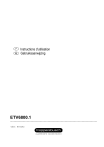
Lien public mis à jour
Le lien public vers votre chat a été mis à jour.
Caractéristiques clés
- Téléviseur numérique entièrement intégré (DVB-T)
- Prise HDMI pour vidéo et audio numériques haute définition
- Entrée USB pour lecture multimédia
- Menu de paramétrage OSD convivial
- Prises Péritel pour connecter des périphériques externes
- Fonction de verrouillage parental pour la sécurité des enfants
Questions fréquemment posées
Branchez le cordon d’alimentation à une prise de courant alternatif 220-240V AC 50 Hz. Appuyez sur la touche VEILLE. Le TÉMOIN de mise en veille s’allume. Pour allumer le téléviseur à partir du mode veille, vous pouvez soit presser le bouton P+ / P- ou un bouton numérique sur la télécommande, soit appuyez sur le bouton P/CH- ou P/CH+ sur la TV. La TV s’allumera ensuite.
Appuyez sur la touche SOURCE de la télécommande pour changer les sources en direct. À défaut, vous pouvez aussi sélectionner l’option « Source » à partir du menu principal en utilisant le bouton “ ” ou “ ”. Puis, utilisez les touches “ ” ou “ ” pour mettre une entrée en surbrillance et appuyez sur la touche “ ” pour la sélectionner.
Lorsque le téléviseur est mis en marche pour la première fois, il effectue une recherche automatique de chaînes IDTV (numériques terrestres), en affichant les noms des chaînes trouvées. Vous serez invité à configurer la langue et le pays d'abord.

